ÖN SÖZ
Merkezi Menü Yönetim Sistemimizi tercih ettiğiniz için teşekkür ederiz. Merkezi Menü Yönetim Sistemimiz , şubelerimizin menü ekranlarını, fiyatlandırmalarını, yazıcı ve mutfak ekranı ayarlarını, ödeme tiplerini, indirim ve promosyon yönetimini, şube ekranındaki yetkilendirme ayarlarını ve kupon yönetimini tek bir merkezden kontrol edebilmenizi sağlar. Bu sistem, şubeler arası bağlantı kurmadan yapılan tüm işlemleri anında satış ekranlarına aktarma imkanı sunar. Yıllar içinde gelişen teknolojilere uyum sağlayarak tasarlanan sistemimiz, kullanım kolaylığı ve kullanıcı yönetimi açısından en uygun hale getirilmiştir. Amacımız, işletmenizin tüm şubelerinde verimliliği artırmak ve süreçleri optimize etmektir.MENÜ YÖNETİM EKRANI
Menü yönetim ekranımızda , aşağıdaki görselde tüm butonlarımızı toplu bir şekilde görebilirsiniz. Bu butonlar, menünüzü yönetmek için gerekli tüm işlevleri bir arada sunar. Butonların işlevlerini sıralayacak olursak: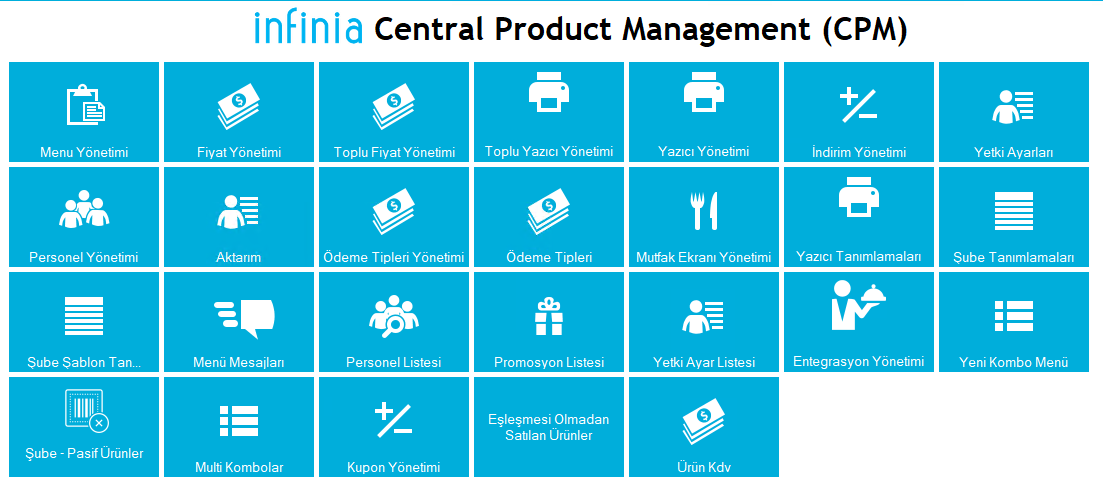
Menü Yönetimi
Menü Yönetim Ekranı mantığımız, şablon bazlı çalışma prensibi üzerine tasarlanmıştır. Bu sayede, her bir şube için ayrı şablonlar tanımlayabileceğimiz gibi, tek bir şablon oluşturarak bu şablonun birden fazla şubede kullanılmasını da sağlayabiliriz. Bu esneklik, farklı şubeler için özelleştirilmiş menüler oluştururken aynı zamanda zaman ve kaynak tasarrufu sağlar.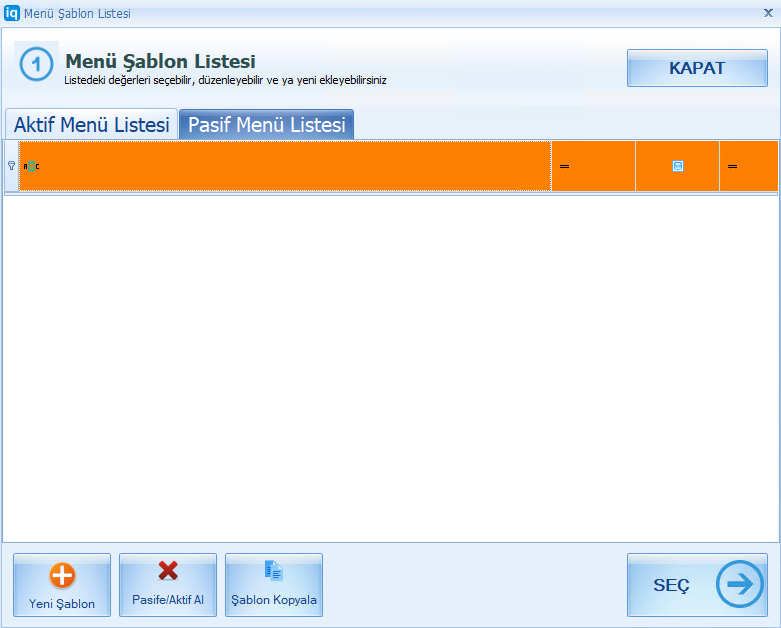
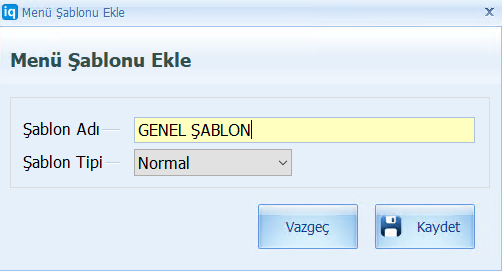
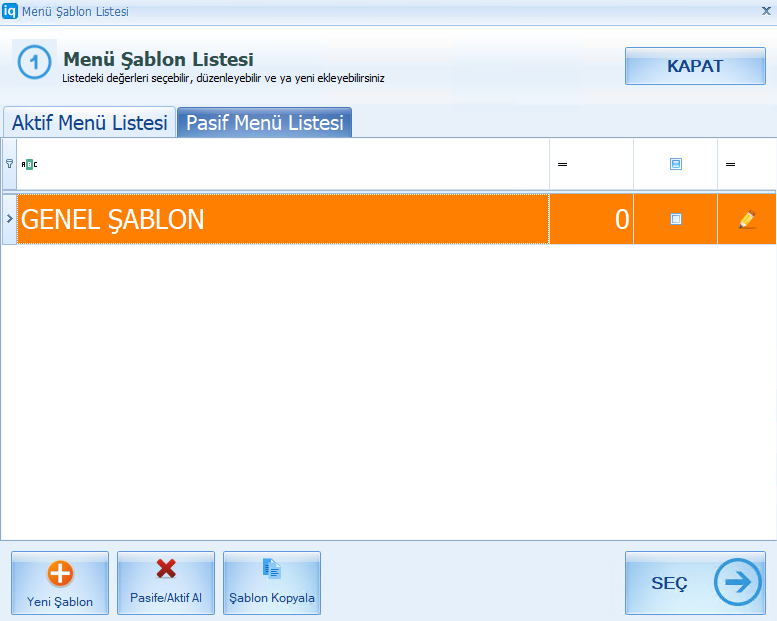
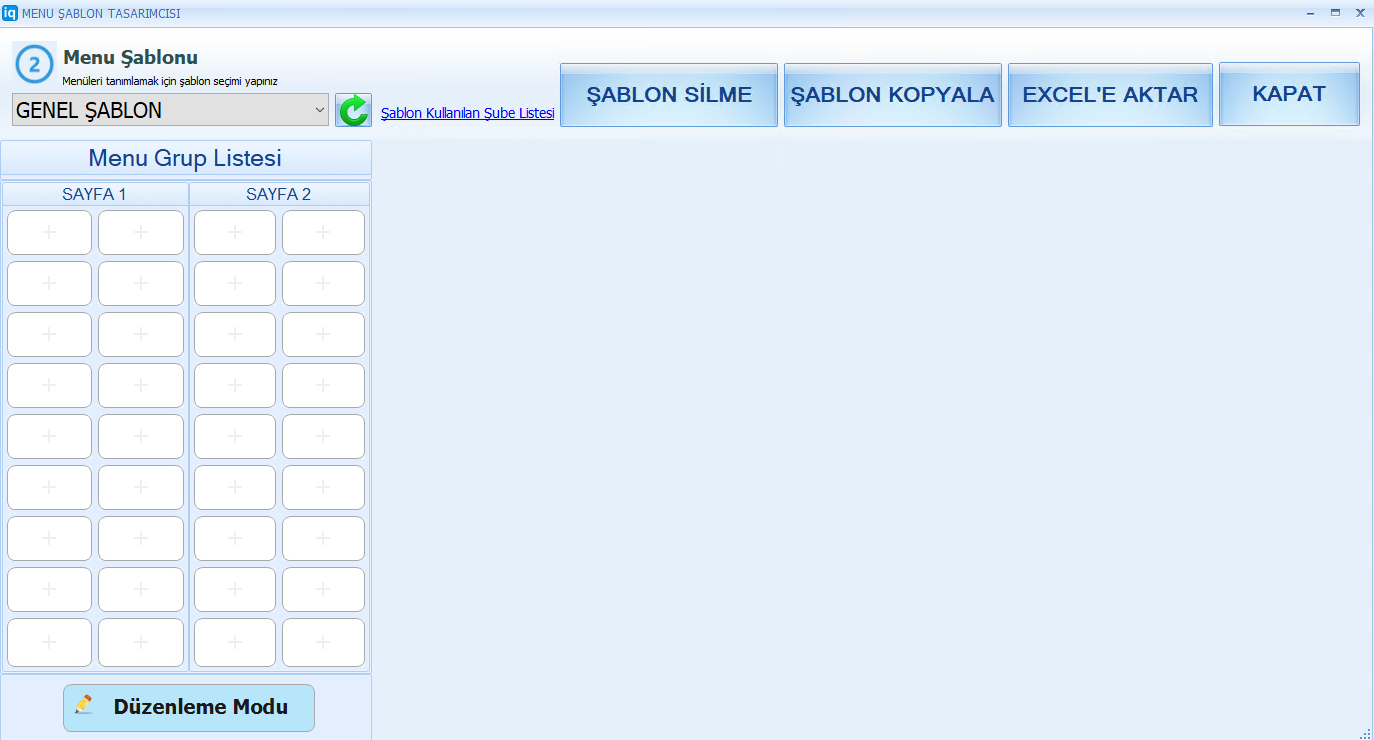
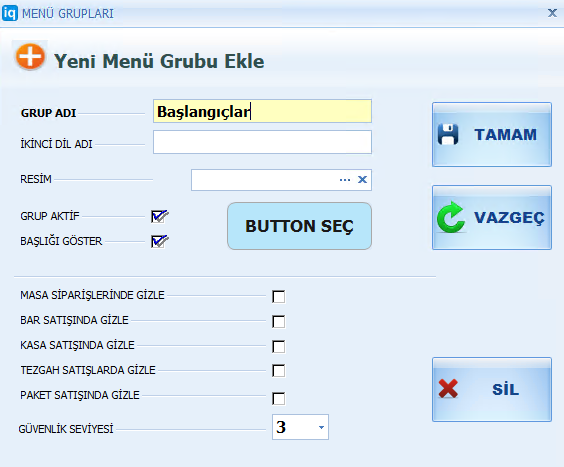
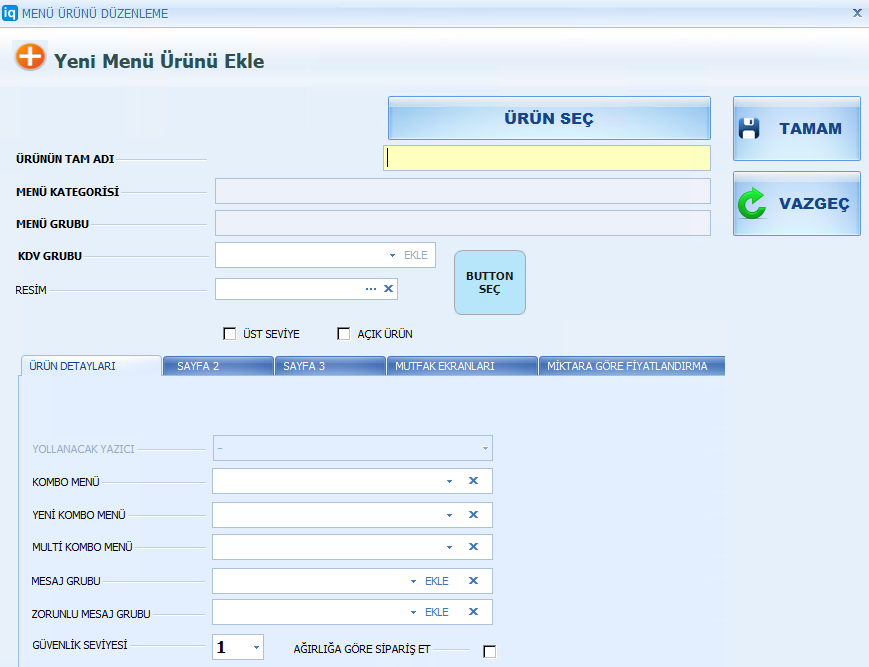
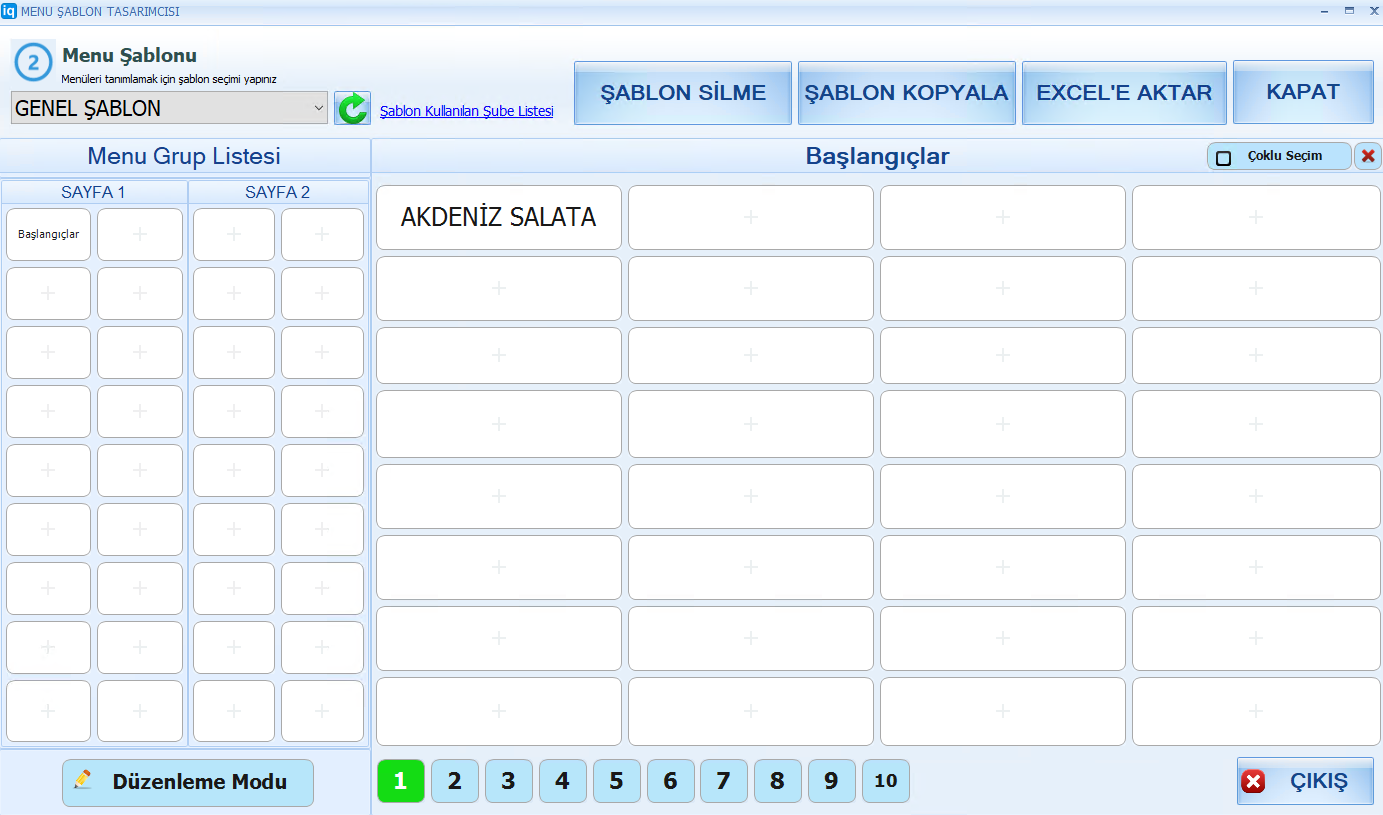
Fiyat Yönetimi
Fiyat Yönetimi modülümüz, Menü Yönetimi’nde olduğu gibi, hem şube bazlı hem de şablon bazlı tanımlamalara olanak tanır. Bu esneklik sayesinde, bir şablon birden fazla şube için kullanılabilir ve bu sayede işlemlerinizi daha verimli bir şekilde yönetebilirsiniz. Bu modül üzerinden, ürünlerin satış tiplerine göre fiyat tanımlamaları yapabilirsiniz. Ayrıca, fiyat güncellemelerini toplu olarak Excel dosyaları aracılığıyla gerçekleştirmeniz mümkündür. Böylece, geniş çaplı fiyat değişikliklerini hızlı ve etkili bir şekilde uygulayabilirsiniz.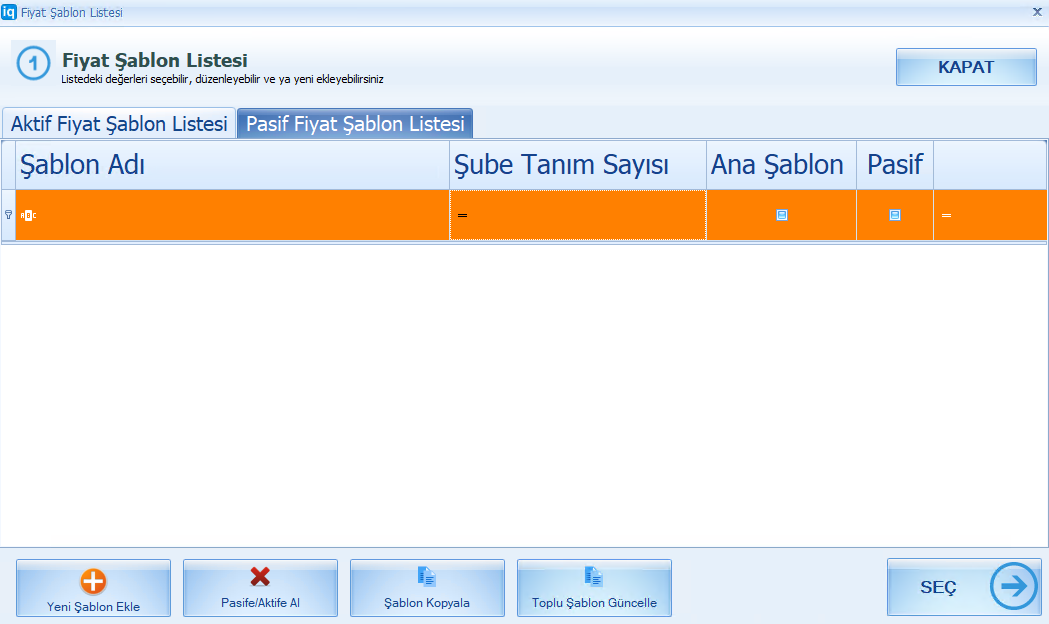
- Yeni Şablon Ekle Butonu: Bu buton, yeni fiyat şablonları oluşturmanıza olanak tanır. Yeni tanımladığınız şablon içinde sistemde aktif olan tüm menü listesini görebilir ve fiyatlandırılması gereken ürünlere satış tipine göre fiyat tanımlaması yapabilirsiniz.
- Pasife/Aktife Al Butonu: Bu buton, daha önce kullanılmış ancak artık aktif olmayan fiyat şablonlarını pasife almanızı veya pasife alınmış şablonları tekrar aktif hale getirmenizi sağlar. Bu sayede, kullanmadığınız şablonları düzenleyebilir veya eski şablonları tekrar devreye alabilirsiniz.
- Şablon Kopyala Butonu: Varolan bir fiyat şablonunu kopyalamak için bu butonu kullanabilirsiniz. Örneğin, tek bir fiyat şablonunu 5 farklı şubede kullanıyorsanız ancak sadece bir tanesinde fiyat değişikliği yapmak istiyorsanız, bu şablonu kopyalayarak değişikliklerinizi yeni şablon üzerinde yapabilir ve ardından bu yeni şablonu ilgili şubeye tanımlayabilirsiniz. Ayrıca, mevcut şablonların yedeğini almak için de bu butonu kullanabilirsiniz.
- Yeni Şablon Ekle Butonuna Tıklayın: Fiyat yönetimi ekranında, yeni bir şablon oluşturmak için “Yeni Şablon Ekle” butonuna tıklayın.
- Şablon Ayarlarını Seçin: Açılan ekranda, şablonunuza ilişkin gerekli bilgileri tanımlamanız gerekecek:
- Şablon Adı: Oluşturduğunuz şablona bir ad verin.
- Açıklama: Şablon hakkında ek bilgi veya açıklama girin (isteğe bağlı).
- Varsayılan Şablon (Ana Şablon): Şablonun varsayılan olarak işaretlenip işaretlenmeyeceğini belirleyin. Varsayılan şablon, sistemde diğer şablonlara kıyasla otomatik olarak tercih edilen şablondur.
- Pasif Olarak Tanımlama: Şablonunuzu başlangıçta pasif olarak tanımlamak isterseniz, “Pasif” seçeneğini işaretleyin. Bu, şablonun sistemde aktif olmadan önce daha fazla düzenleme yapılmasını sağlar.
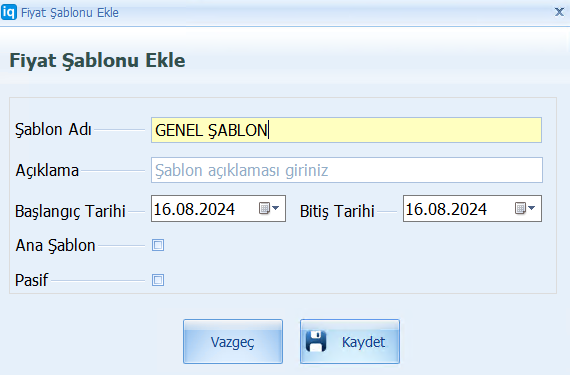
- Stok Kodu: Ürünün tanımlayıcı kodu.
- Stok Adı: Ürünün adı.
- Ürün Kategorisi: Ürünün ait olduğu kategori.
- Ürün Grup: Ürünün ait olduğu grup.
- Varsayılan Fiyatı: Eğer bir ürüne tüm satış tipleri için tek bir fiyat vermek istiyorsanız, “Varsayılan Fiyatı” alanına fiyatı girin. Bu durumda, sistem bu fiyatı tüm satış tipleri için kullanacaktır.
- Satış Tipine Göre Fiyat: Eğer belirli bir satış tipi için farklı bir fiyat tanımlamak istiyorsanız, örneğin paket fiyatı için farklı bir fiyat kullanmak istiyorsanız, “Paket Fiyatı” kısmına özel fiyatınızı girin ve diğer satış tipleri için “Varsayılan Fiyatı” kısmını doldurun.
- Döviz Fiyatları: Şablonun en alt kısmında, ürünlerin döviz cinsinden fiyat tanımlamalarını yapabilirsiniz. Dolar, Euro ve Sterlin için ayrı fiyatlar belirleyebilirsiniz.
- Fiyat Düzenleme: Ekranın sağ üst kısmındaki “Düzenle” butonuna tıklayarak ürün fiyatlarını düzenleyebilirsiniz. Düzenlemelerinizi tamamladıktan sonra, sağ alt köşede bulunan “Kaydet” butonuna basarak değişikliklerinizi kaydedin.
- Excel ile Fiyat Düzenleme:
- Veri Aktar: Ekranın sağ tarafında bulunan “Veri Aktar” butonuna tıklayarak, mevcut fiyat listesini Excel formatında dışarı aktarabilirsiniz.
- Excel Düzenleme: Excel dosyasını açın, gerekli düzenlemeleri yapın ve dosyayı kaydedin.
- Excel’den Aktar: Ekranın sağ üst kısmında bulunan “Excel’den Aktar” butonuna tıklayın, düzenlenmiş Excel dosyasını seçin ve sistemdeki fiyatları güncellemek için içeri aktarın.
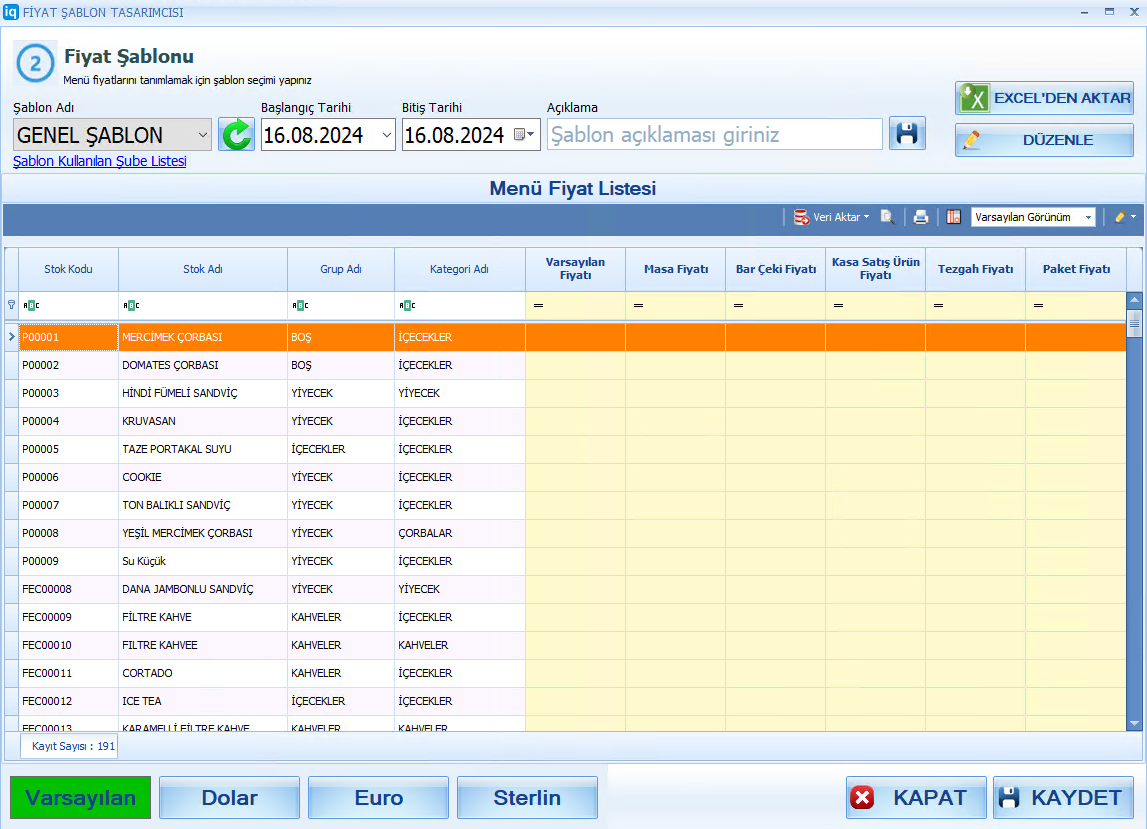
Toplu Fiyat Yönetimi
Toplu Fiyat Yönetimi Modülü Toplu Fiyat Yönetimi modülü, Fiyat Yönetimi modülüne benzer şekilde fiyat güncellemelerini yapmanıza olanak tanır, ancak bu modülün sunduğu avantaj, birden fazla fiyat şablonunu aynı anda yönetebilmenizdir. Özellikler ve Kullanım:- Tek Ekranda Düzenleme: Toplu Fiyat Yönetimi ekranında, seçtiğiniz ürünün fiyatlarını tüm fiyat şablonları için aynı anda görebilirsiniz. Bu sayede, her bir şablon için fiyatları tek tek düzenlemek yerine, tüm fiyat güncellemelerini merkezi bir noktadan yapabilirsiniz.
- Zamandan Tasarruf: Birden fazla şablonda aynı ürünü güncellemek zaman alabilir. Toplu Fiyat Yönetimi modülü, bu işlemi hızlandırarak ve kolaylaştırarak size önemli bir zaman tasarrufu sağlar.
- Toplu Fiyat Yönetimi Ekranına Giriş: Modülü açarak, yönetmek istediğiniz ürünleri ve fiyat şablonlarını seçin.
- Ürün Seçimi: Güncellemek istediğiniz ürünü seçin ve bu ürünün fiyatlarının listeleneceği ekranı görüntüleyin.
- Fiyat Düzenleme: Tüm şablonlarda yer alan ürünün fiyatlarını düzenleyin. Fiyat bilgilerini girdiğinizde, bu değişiklikler tüm seçilen şablonlarda otomatik olarak güncellenecektir.
- Değişiklikleri Kaydetme: Düzenlemeleri tamamladıktan sonra, yapılan değişiklikleri kaydedin. Bu işlem, tüm şablonlarda aynı anda güncelleme yapmanızı sağlar.
Yazıcı Yönetimi
Yazıcı Yönetimi Modülü Yazıcı Yönetimi modülümüz, diğer modüllerde olduğu gibi şablon bazlı bir yapı üzerinde çalışmaktadır. Bu modül, yazıcı ayarlarını şablon bazında düzenlemenize ve aynı zamanda şube bazlı özelleştirmeler yapmanıza olanak tanır. Özellikler ve Kullanım:- Şablon Bazlı Yönetim: Yazıcı Yönetimi modülü, şablon mantığı ile çalışır. Bu sayede, yazıcı ayarlarınızı belirli bir şablon üzerinde yaparak, tüm şubelerde tutarlılığı sağlayabilirsiniz. Tek bir şablon, birçok şube için aynı yazıcı ayarlarını yönetmenizi sağlar.
- Şube Bazlı Özelleştirme: Şablon bazlı yönetimin yanı sıra, her şube için özel yazıcı ayarları da yapabilirsiniz. Bu, şubelerin ihtiyaçlarına göre farklı yazıcı konfigürasyonları oluşturmanıza imkan tanır. Örneğin, bir şubede mutfak yazıcısının çıkardığı fiş ile başka bir şubede kullanılan yazıcının çıkardığı fişler arasında farklılıklar olabilir.
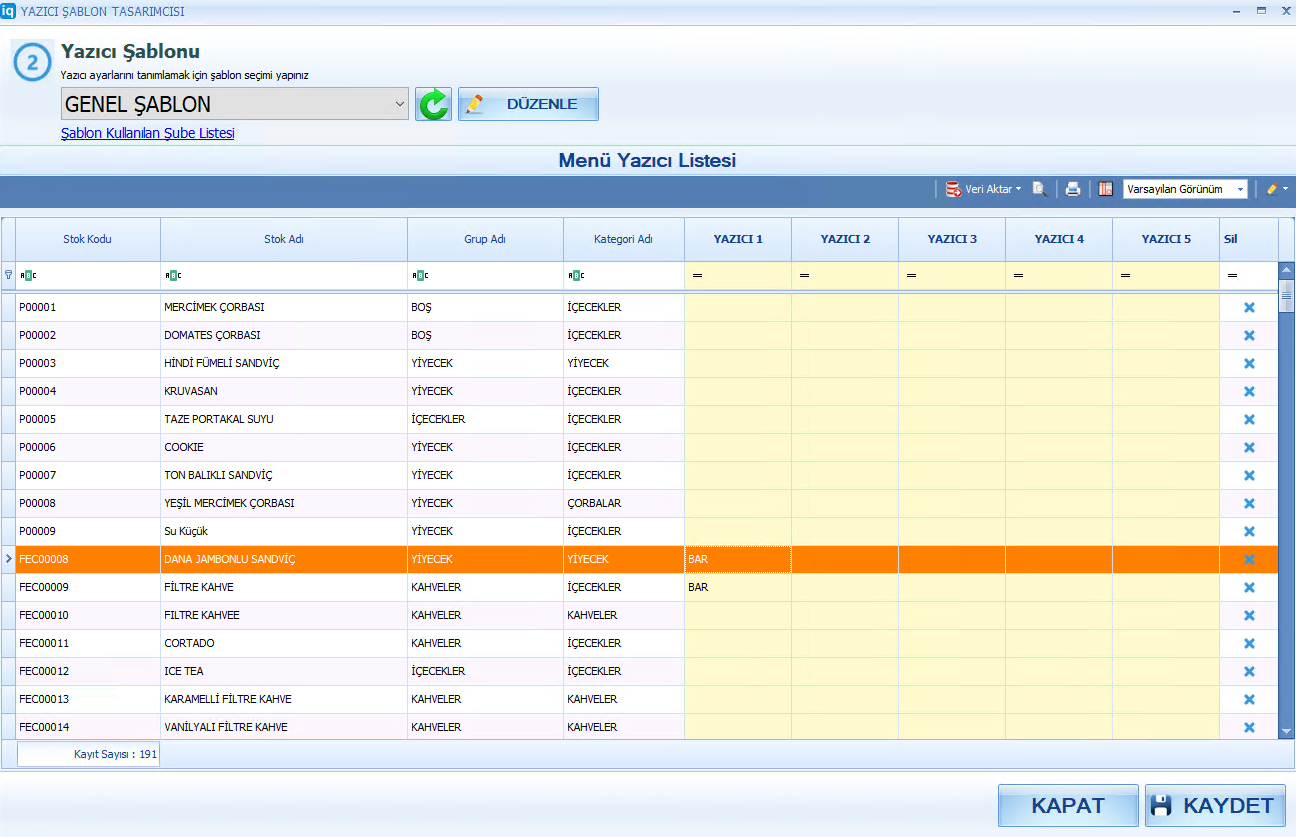
- Şablon İçeriğine Erişim: Yazıcı tanımlamasını yapacağınız veya düzenleyeceğiniz şablonun içeriğine girdikten sonra, ekranda üst kısımda hangi şablonun görüntülendiğini belirten bir bilgi bulunur. Bu bölümde, düzenleme yapmakta olduğunuz şablonun adı ve detayları gösterilir.
- Düzenleme Modu: Düzenleme yapmak için, ekranın üst kısmında bulunan Düzenle butonuna tıklayın. Bu, şablon üzerindeki yazıcı ayarlarını değiştirmenizi sağlar.
- Yazıcı Ayarlarının Yapılandırılması: Düzenleme moduna geçtikten sonra, ürün listesinden ayarlamak istediğiniz ürünleri bulun. Her ürün için, yazıcının hangi tanımlama sırasına göre çıkması gerektiğini belirleyin.
- Örnek Kullanım: Örneğin, DANA JAMBONLU SANDVİÇ ve FİLTRE KAHVE ürünleri, “BAR” olarak tanımlanmış bir yazıcı ayarına gönderilecek şekilde yapılandırılmıştır. Bu ürünler, belirlediğiniz yazıcı ayarlarına uygun olarak çıktılarının alınacağı yazıcıya yönlendirilir.
- Kaydetme: Yapılan değişikliklerin ardından, düzenlemeleri kaydetmek için Kaydet butonuna tıklayın.
Toplu Yazıcı Yönetimi
Toplu Yazıcı Yönetimi Toplu Yazıcı Yönetimi modülü, yazıcı tanımlamalarını büyük ölçekli ve hızlı bir şekilde yapmanızı sağlar. Bu modül, ürünlerde toplu bir şekilde yazıcı ayarlarını yapabilmenizi sağlayarak, zaman ve kaynak tasarrufu sağlar.- Toplu Yazıcı Tanımlamaları: Tek bir ekran üzerinden birden fazla şablon için yazıcı tanımlamalarını yapabilirsiniz. Bu, özellikle aynı yazıcı ayarlarını birden fazla şablon için geçerli kılmak isteyenler için kullanışlıdır.
- Şablon Bazlı İşlemler: Modül, şablon bazında işlem yapmanıza olanak tanır, bu sayede farklı şablonlar arasında yazıcı ayarlarını merkezi olarak yönetebilirsiniz.
- Hızlı Güncellemeler: Toplu Yazıcı Yönetimi, birçok ürün için yazıcı ayarlarını hızlıca güncellemenizi sağlar. Bu, şube veya ürün bazlı değişikliklerinizi etkili bir şekilde yönetmenizi sağlar.
İndirim Yönetimi
İndirim Yönetimi modülü, şube bazlı olarak kullanılabilecek indirim tiplerini tanımlayabileceğiniz ve yönetebileceğiniz bir ekran sunar. Bu modülü kullanarak, şubelerde geçerli olacak indirimleri kolayca oluşturabilir, düzenleyebilir veya pasife alabilirsiniz. İşte bu modülü nasıl kullanabileceğinize dair adımlar: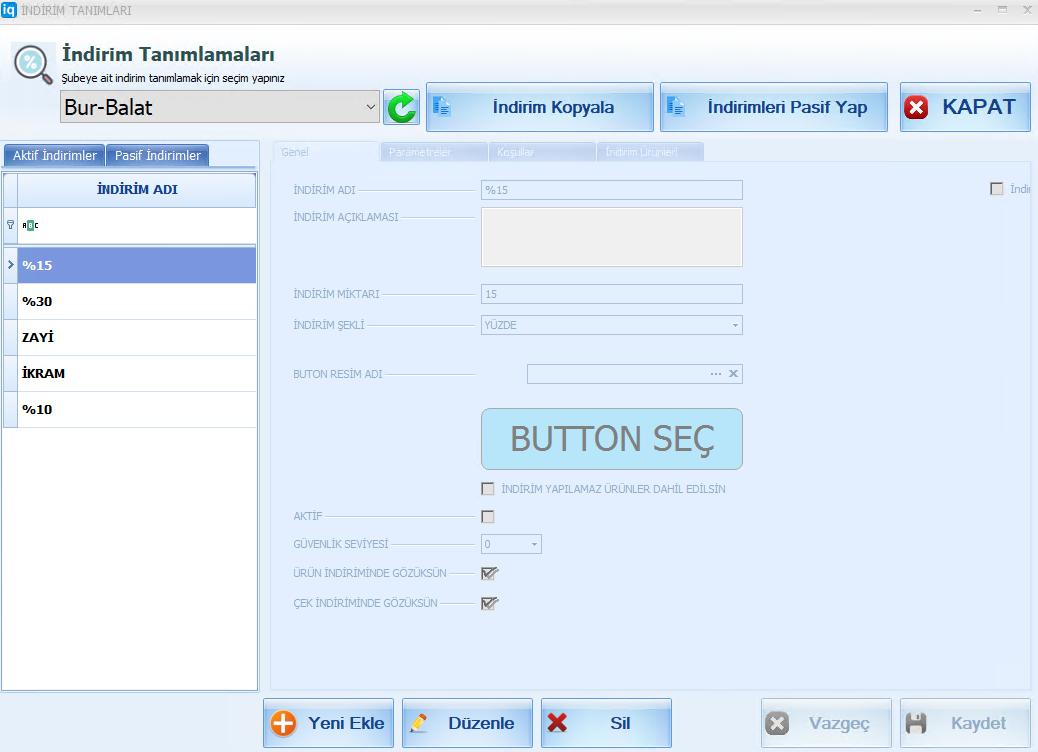
1. Modüle Giriş:
- İndirim Yönetimi modülüne giriş yapın. Giriş yaptıktan sonra, ekranın üst kısmında şube seçimi yapabileceğiniz bir alan, indirimleri kopyalayabileceğiniz bir seçenek ve indirimleri toplu olarak pasife alabileceğiniz bir buton göreceksiniz.
2. Aktif ve Pasif İndirimler:
- Ekranın sol tarafında Aktif İndirimler ve Pasif İndirimler olmak üzere iki sekme bulunur. Bu sekmeler üzerinden seçili olan şubenin aktif veya pasif durumdaki indirim tiplerini görüntüleyebilirsiniz.
3. Yeni İndirim Tipi Ekleme:
- Yeni bir indirim tanımlamak için ekranın alt kısmında bulunan Yeni Ekle butonuna tıklayın. Bu işlemden sonra ekranın orta kısmındaki pasif olan bölüm aktif hale gelir ve burada indirim tanımlamalarınızı yapabilirsiniz.
4. İndirim Tanımlama:
- İndirim Adı: Tanımlamak istediğiniz indirimin adını girin.
- İndirim Açıklaması: İndirim ile ilgili açıklama eklemek isterseniz, bu alanı kullanabilirsiniz.
- İndirim Türü: İndirimin yüzdesel (% indirim) mi yoksa belirli bir tutar üzerinden mi (tutar indirimi) uygulanacağını seçin.
- İndirim Miktarı: Seçtiğiniz indirim türüne göre indirim miktarını girin.
- İndirim Yapılamaz Ürünler Dahil Edilsin: Eğer bu seçeneği işaretlerseniz, menüde indirim yapılamaz olarak belirlenmiş ürünlere de indirim uygulanır.
- Aktif Seçeneği: İndirimin aktif hale gelmesi için bu seçeneği işaretleyin.
- Çek İndirimi ve Ürün İndirimi: Bu indirim tipi çek indirimi olarak mı, ürün indirimi olarak mı kullanılacak? İlgili kutucukları işaretleyerek karar verin. İkisini de işaretlerseniz, indirim hem çek hem de ürün indirimi olarak kullanılabilir.
5. Kaydetme:
- Tüm tanımlamalarınızı yaptıktan sonra ekranın sağ alt köşesindeki Kaydet butonuna tıklayın. Bu işlemle birlikte, tanımladığınız indirim aktif hale gelmiş olur.
Personel Listesi
Personel Listesi modülü, şubelerinizde görev alacak personelin merkezi olarak yönetildiği bir panel sunar. Bu panel üzerinden, şubelerde çalışan garson, kasiyer, müdür gibi personelleri, ya da tüm şubelerde yetkili olacak bilgi işlem gibi kullanıcıları kolayca kaydedebilir ve yönetebilirsiniz. Personel Listesi modülüyle yapabilecekleriniz:- Personel Kaydı Oluşturma:
- Yeni personel kayıtlarını hızlıca ekleyebilir, her bir personelin görev aldığı şubeleri ve görev tanımlarını belirleyebilirsiniz.
- Merkezi Yönetim:
- Tüm şubelerdeki personel bilgilerini tek bir panelden yöneterek, işlemlerinizi daha verimli ve düzenli bir şekilde gerçekleştirebilirsiniz.
- Yetki Yönetimi:
- Personellerin görevlerine göre yetki seviyelerini ayarlayabilir, belirli personellere tüm şubelerde geçerli olacak yetkiler tanımlayabilirsiniz.
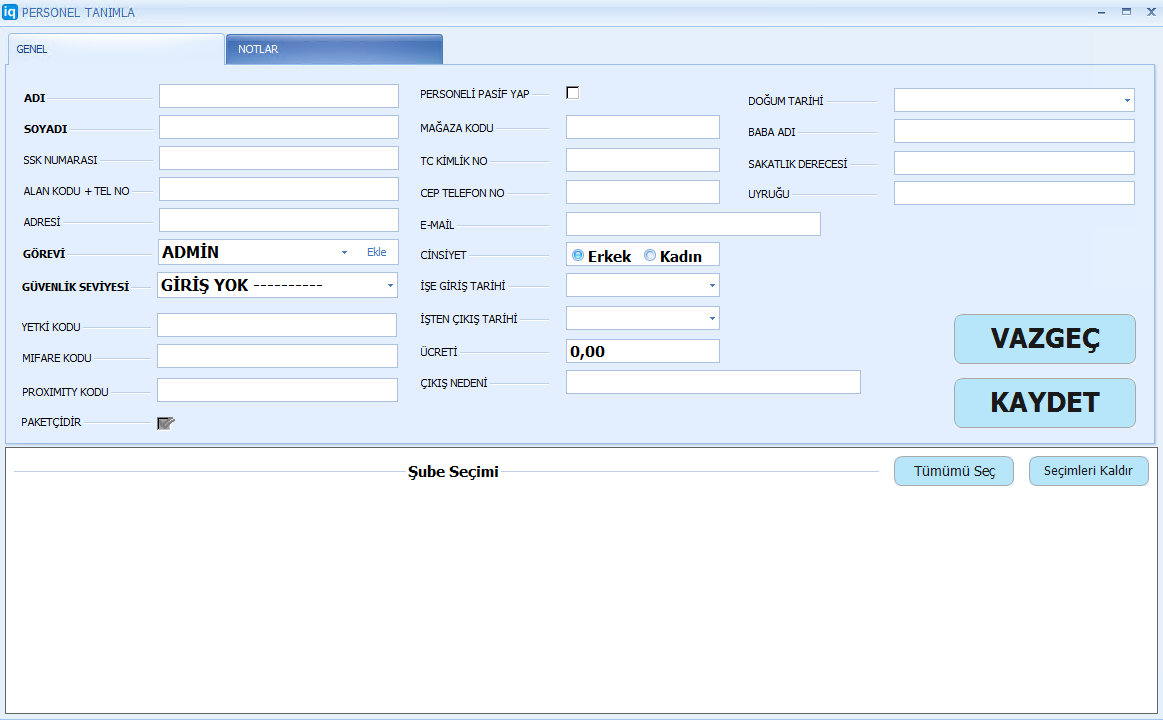
- Şube Seçimi:
- Sol taraftan, tanımlama yapmak istediğiniz şubeyi seçin. Eğer personel tüm şubelerde görev alacaksa “Tüm Şubeler” seçeneğini işaretleyin.
- Yeni Ekle:
- Üst kısımda bulunan “Yeni Ekle” butonuna tıklayın. Bu, yeni personel tanımlama ekranını açacaktır.
- Zorunlu Alanları Doldurma:
- Yeni personel kaydı oluştururken sistem için zorunlu olan alanlar şunlardır:
- Adı - Soyadı
- Görevi
- Güvenlik Seviyesi
- Şifre alanlarından en az biri: Yetki Kodu , MIFARE Kodu veya Proximity Kodu.
- Bu şifre alanları, manuel şifre tanımlamaları, RFID kart tanımlamaları veya personel parmak izi tanımlamaları için kullanılır.
- Yeni personel kaydı oluştururken sistem için zorunlu olan alanlar şunlardır:
- Opsiyonel Alanlar:
- Diğer alanlar isteğe bağlıdır ve personel bilgilerini daha detaylı şekilde tanımlamak için kullanılabilir.
- Şube Doğrulama:
- Zorunlu alanları doldurduktan sonra, ekranın alt kısmındaki “Şube Seçimi” alanında doğru şubenin seçili olduğunu kontrol edin.
- Kaydet:
- Tüm gerekli bilgileri doldurduktan sonra, ekranın alt kısmında bulunan “Kaydet” butonuna basarak personel tanımlamasını tamamlayabilirsiniz.
Yetki Ayarları
Yetki Ayarları modülümüz, personel tanımlamalarında kullanılan güvenlik seviyelerinin detaylı ayarlarını yapabileceğiniz bir modüldür. Bu modül, sistem üzerinde tanımlı olan tüm işlemleri ve bu işlemleri hangi güvenlik seviyesine sahip personelin gerçekleştirebileceğini belirlemenize olanak tanır.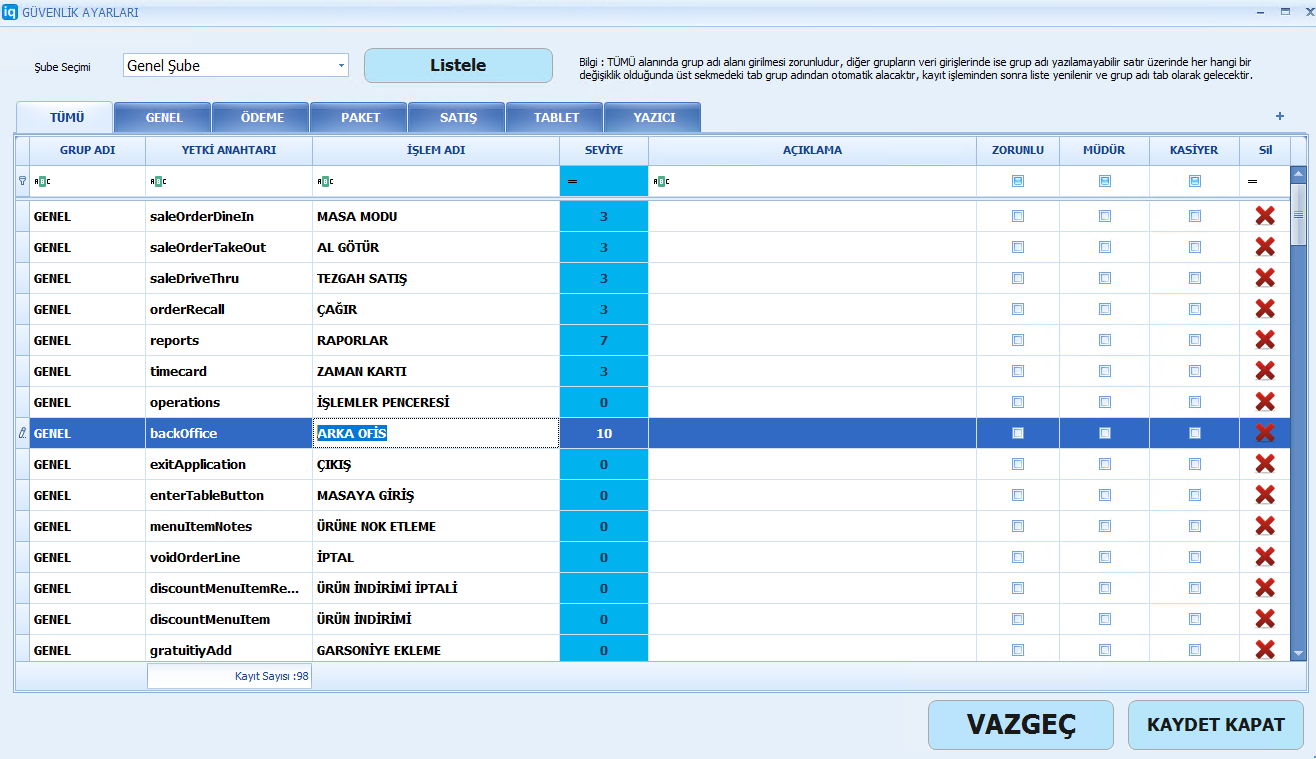
- Güvenlik Seviyeleri:
- Sistemde, farklı kullanıcı rolleri için standart güvenlik seviyeleri tanımlıdır. Örneğin, garson kullanıcıları için varsayılan güvenlik seviyesi “3” olarak, kasiyer kullanıcıları için ise “7” olarak atanmıştır.
- Bu yapı, garsonların ödeme alma, çek ayırma gibi işlemlere erişememesini sağlarken, kasiyerlerin bu işlemleri gerçekleştirebilmesini sağlar.
- Yetki Atamaları:
- Modül üzerinden, hangi güvenlik seviyesine sahip personelin hangi işlemleri yapabileceğini belirleyebilirsiniz.
- Örneğin, İndirim yapma yetkisini yalnızca “8” veya “9” güvenlik seviyesine sahip kullanıcılara atayarak, “7” güvenlik seviyesine sahip bir kasiyerin bu işlemi gerçekleştirmesini engelleyebilirsiniz.
- Diğer Yetkilendirme İşlemleri:
- Masa taşıma
- Çek ayırma
- Raporlara erişim
- İndirim yapma
- İptal işlemleri
Ödeme Tipleri
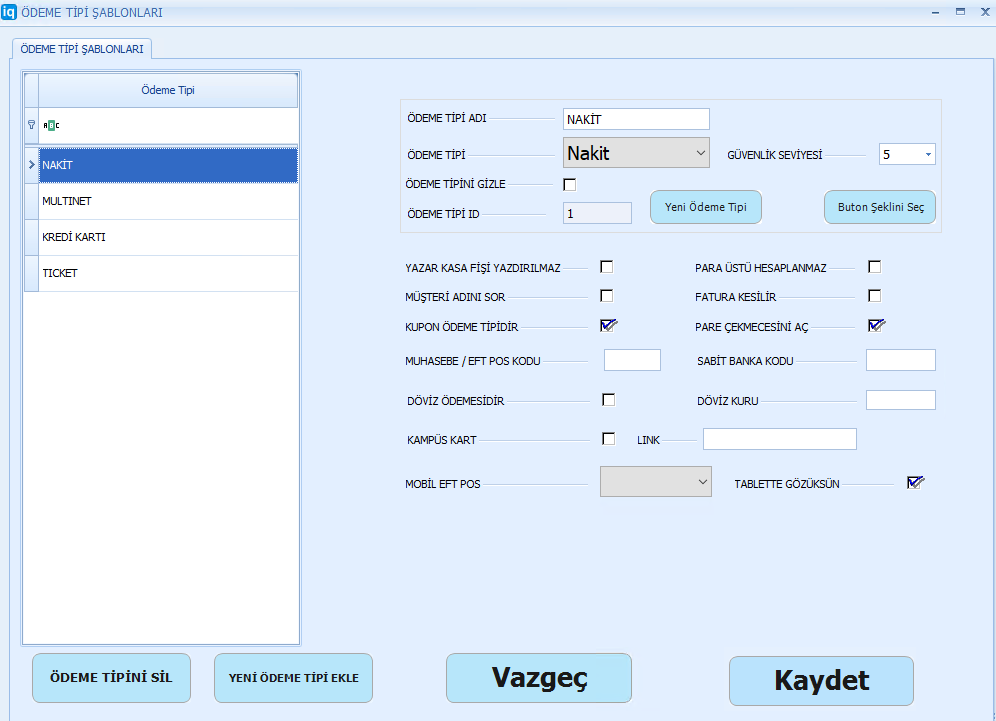
- Yeni Ödeme Tipi Ekle:
- Öncelikle, alt kısımda bulunan “Yeni Ödeme Tipi Ekle” butonuna tıklayarak yeni bir ödeme tipi ekleme işlemine başlarsınız.
- Ödeme Tipi Adı:
- Tanımlamak istediğiniz ödeme tipinin adını, “Ödeme Tipi Adı” kısmına yazın. Bu ad, sistemde ödeme tipi olarak görünecektir.
- Ödeme Tipi Seçimi:
- “Ödeme Tipi” sekmesinde, oluşturduğunuz ödeme tipinin cinsini seçmelisiniz. Bu cinsler, nakit, kredi kartı, yemek çeki, banka havalesi gibi farklı ödeme türlerini içerir.
- Yazar Kasa Fişi Yazdırılması:
- Eğer ödeme, entegre çalışan Ingenico yazar kasa üzerinden alınıyorsa, “Yazar Kasa Fişi Yazdırılmaz” butonunun işaretli olmaması gerekir. Bu sayede, yazar kasadan fiş çıkması sağlanır.
- Ingenico yazar kasa ile entegre olmayan bir ödeme tipi için bu buton işaretlenebilir.
- Para Üstü Hesaplanması:
- “Para Üstü Hesaplanmaz” butonu, nakit dışındaki tüm ödeme tiplerinde işaretlenebilir. Bu özellik, para üstü gerektirmeyen işlemler için ekrana bir uyarı çıkararak işlemin tamamlanmasını kolaylaştırır.
- Kaydetme:
- Tüm tanımlamaları yaptıktan sonra, ekranın alt kısmında bulunan “Kaydet” butonuna basarak, oluşturduğunuz ödeme tipini sisteminize kaydedin.
Ödeme Tipleri Yönetimi
Ödeme Tipleri Yönetimi modülümüz, Ödeme Tipleri modülünde tanımlamış olduğunuz ödeme tiplerinin, şube bazlı veya ortak şablon bazlı olarak düzenlenebileceği ve kullanılabileceği bir modüldür. Bu modül, şablon mantığıyla çalışır ve menü ve fiyat şablonları gibi diğer şablon sistemlerine benzer şekilde yapılandırılmıştır. Ödeme Tipleri Yönetimi ile şubelerinizin her birinde hangi ödeme tiplerinin kullanılacağını belirleyebilir veya tüm şubelerde geçerli olacak ortak bir ödeme şablonu oluşturabilirsiniz. Bu sayede, farklı şubelerinizin ihtiyaçlarına uygun ödeme tiplerini kolayca yönetebilir ve düzenleyebilirsiniz. Özetle, bu modül şube bazlı veya tüm şubelerde geçerli olacak şekilde ödeme tiplerinin özelleştirilmesi ve yönetilmesi için kullanılır. Ödeme Tipleri Yönetimi modülünde, ödeme tiplerini şube veya şablon bazlı olarak tanımlayabilirsiniz. Butona tıkladığınızda, önünüze gelen ekran üzerinden yeni şablon ekleyebilir, var olan bir şablonu silebilir veya kopyalayabilirsiniz.- Yeni Şablon eklemek için, ekranın alt kısmında bulunan Yeni Şablon butonuna tıklayın. Yeni şablonunuza bir isim verin ve gerekli tanımlamaları yapın.
- Varolan bir şablonu silmek isterseniz, Şablon Sil butonunu kullanabilirsiniz.
- Varolan bir şablonu kopyalamak isterseniz, Şablon Kopyala butonuna tıklayarak aynı şablonu tekrar oluşturabilirsiniz.
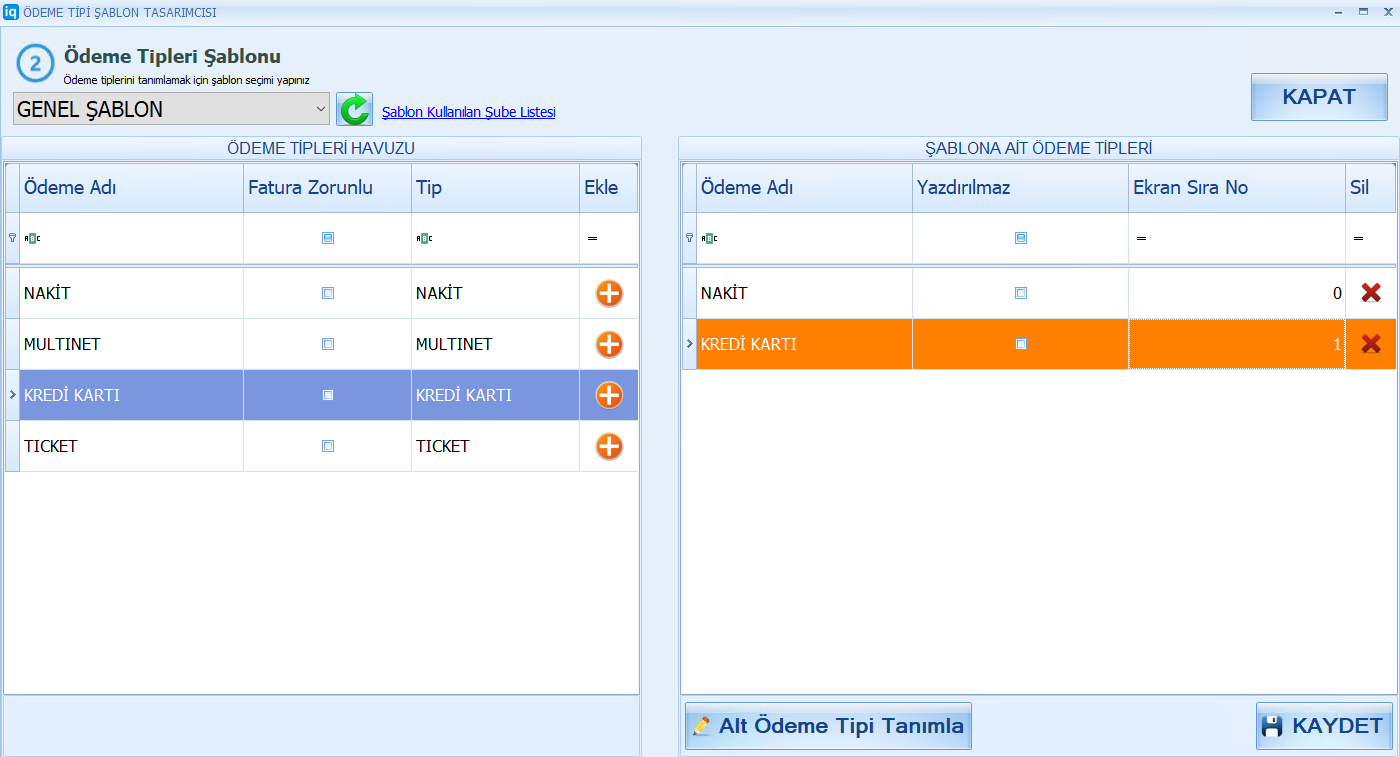
Mutfak Ekranı Yönetimi
Mutfak Ekranı Yönetimi modülü, yazıcı ayarlarına benzer şekilde çalışmakla birlikte, bazı farklılıklar içermektedir. Bu modülde de ayarlar, şube bazlı veya şablon bazlı olarak, birden fazla şubenin kullanabileceği şekilde yapılabilir. Mutfak ekranı ayarlarının yazıcı ayarlarından ayrıldığı nokta, standart olarak kullanılan Mutfak Üretim Ekranı 1 ve Mutfak Üretim Ekranı 2 terminalleridir. Bu terminaller genellikle şu şekilde yapılandırılır:- 1. Ekran : Atış Ekranı olarak tanımlanır. Burada, mutfakta üretilecek olan ürünler takip edilir ve işlemler başlatılır.
- 2. Ekran : Çıkış Ekranı olarak tanımlanır. Bu ekranda, tamamlanmış ürünler görüntülenir ve mutfaktan çıkış işlemi gerçekleştirilir. Ayrıca, 1. terminalde işlem gören ve henüz tamamlanmamış bir ürün, 2. ekrandan silinemez. Bu sayede, üretim süreci güvence altına alınmış olur.
- Bağımsız Çalışma : Mutfak Üretim Ekranı 3, bağımsız bir terminal olarak çalışabilir ve diğer terminallerden bağımsız olarak ürünlerin işlenmesi sağlanabilir.
- 2. Çıkış Ekranı : Mutfak Üretim Ekranı 3, 2. çıkış ekranı olarak da tanımlanabilir. Bu durumda, mutfaktan çıkacak ürünlerin takip edilmesi ve yönetilmesi için ek bir terminal olarak kullanılır.
- Şablon Adı Girme : İlk olarak, şablonunuza bir ad vererek tanımlama işlemini gerçekleştirin.
- Ürün Listesi ve Mutfak Ekranı İşaretleme : Yeni oluşturduğunuz şablonun içerisine girdiğinizde, ürün listesiyle beraber 1’den 10’a kadar numaralandırılmış mutfak ekranı işaretleme alanları karşınıza gelecektir.
- Düzenleme : Üst kısımda bulunan Düzenle butonuna tıklayın. Bu sayede, hangi ürünlerin hangi mutfak terminaline yansıtılmasını istediğinizi seçebilirsiniz. Ürünlerin karşısındaki numaralandırılmış alanları işaretleyerek, ilgili ürünün hangi terminalde görüneceğini belirleyin.
- Kaydetme : Tüm düzenlemeleri tamamladıktan sonra, ekranın sağ alt köşesinde bulunan Kaydet butonuna basarak şablonunuzu kaydedin.
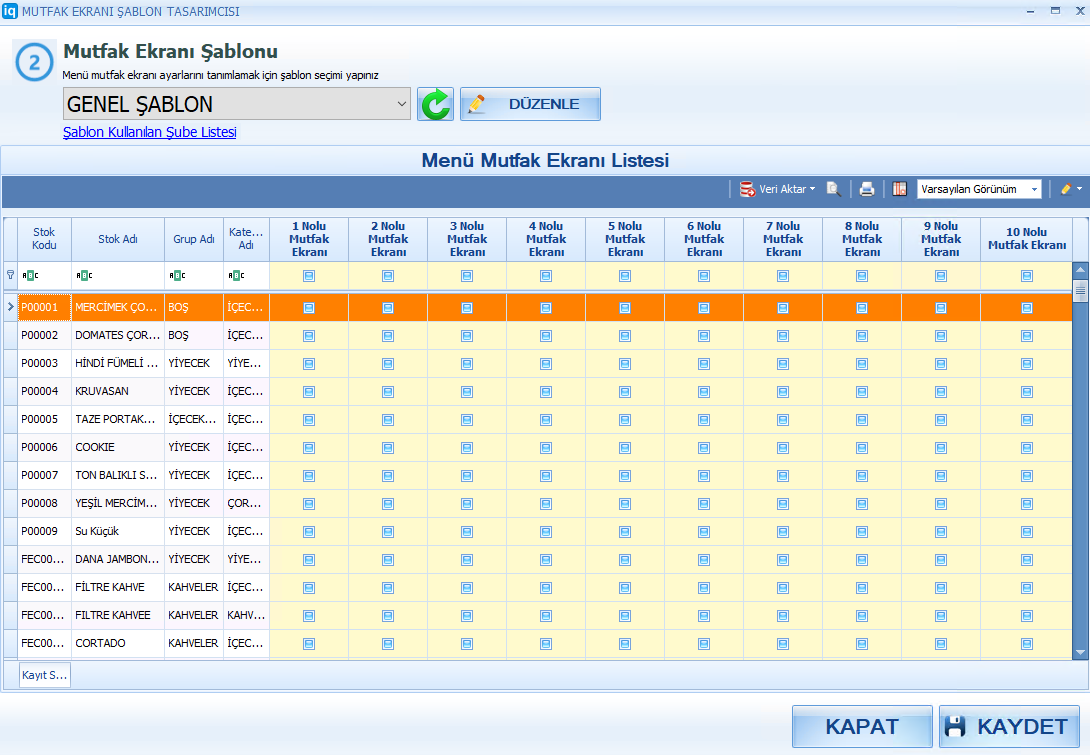
Yazıcı Tanımlamaları
Yazıcı Tanımlamaları modülümüzde, şube tarafında kullanılacak yazıcı isimlerinin ve sıralamalarının merkezi olarak tanımlanmasını sağlayabilirsiniz. Bu modül, yazıcı yönetimini daha pratik hale getirmek için önemli bir rol oynar. Genel Mantık ve İşleyiş:- Yazıcı İsimlerinin Tanımlanması: İlk adım olarak, merkezi yönetim sistemimizde kullanılacak yazıcı isimlerini bu modül üzerinden tanımlıyoruz. Bu tanımlamalar, şubelerinizdeki yazıcı isimleriyle birebir uyumlu olacak şekilde yapılırsa, yazıcı yönetim sürecini oldukça kolaylaştırır.
- Yazıcıların Sıralaması: Şubelerde kullanılacak yazıcılar, terminale tanımlanırken belirli bir sıraya göre yerleştirilir. Örneğin, şubede Başlangıç Yazıcısı 2. sıraya yerleştirilmişse, merkezi yönetim sisteminde de bu sıralamaya dikkat etmek önemlidir. Ürünlerin doğru yazıcıdan çıkabilmesi için, yazıcı tanımlamalarında isimlere değil, şubede yapılan sıralamalara göre seçim yapılması gerekir.
- Örnek Uygulama: Diyelim ki merkezi yönetimde Başlangıç isimli yazıcı 1. sırada, Mutfak isimli yazıcı ise 2. sırada tanımlanmış. Şubede ise Başlangıç Yazıcısı 2. sırada yer alıyor. Bu durumda, ürünlerin doğru yazıcıdan çıkabilmesi için, merkezi sistemdeki Mutfak isimli yazıcı değil, 2. sıradaki seçenek seçilmelidir.
- Şubelerdeki yazıcı sıralamaları ve merkezi yönetimdeki yazıcı tanımlamaları arasında uyum sağlamak, karışıklığı önlemek için etkili bir yöntemdir. Bu sayede, yazıcı tanımlamaları daha sorunsuz bir şekilde yapılabilir.
Şube Tanımlamaları
Şube Tanımlamaları modülü, şubelerin sisteme tanımlandığı ve çeşitli şablonların (menü, fiyat, ödeme tipi, indirim, mutfak ekranı vb.) şubelere atanabildiği bir alandır. Bu modül, şubelerin hangi şablonları kullanacağını belirlemenize olanak tanır ve bu sayede tüm şube yönetimi merkezi olarak yapılabilir.Yeni Şube Oluşturma ve Dikkat Edilmesi Gerekenler:
- Şube Tanımları Modülüne Giriş:
- Modüle giriş yaptığınızda, karşınıza daha önce sisteme tanımlanmış olan şubeleri listeleyen Şube Listesi ekranı gelir. Bu ekran üzerinde:
- Yeni bir şube eklemek için Yeni Ekle butonunu,
- Mevcut bir şube üzerinde düzenleme yapmak için Düzenle butonunu,
- Bir şubeyi silmek için ise Sil butonunu kullanabilirsiniz.
- Modüle giriş yaptığınızda, karşınıza daha önce sisteme tanımlanmış olan şubeleri listeleyen Şube Listesi ekranı gelir. Bu ekran üzerinde:
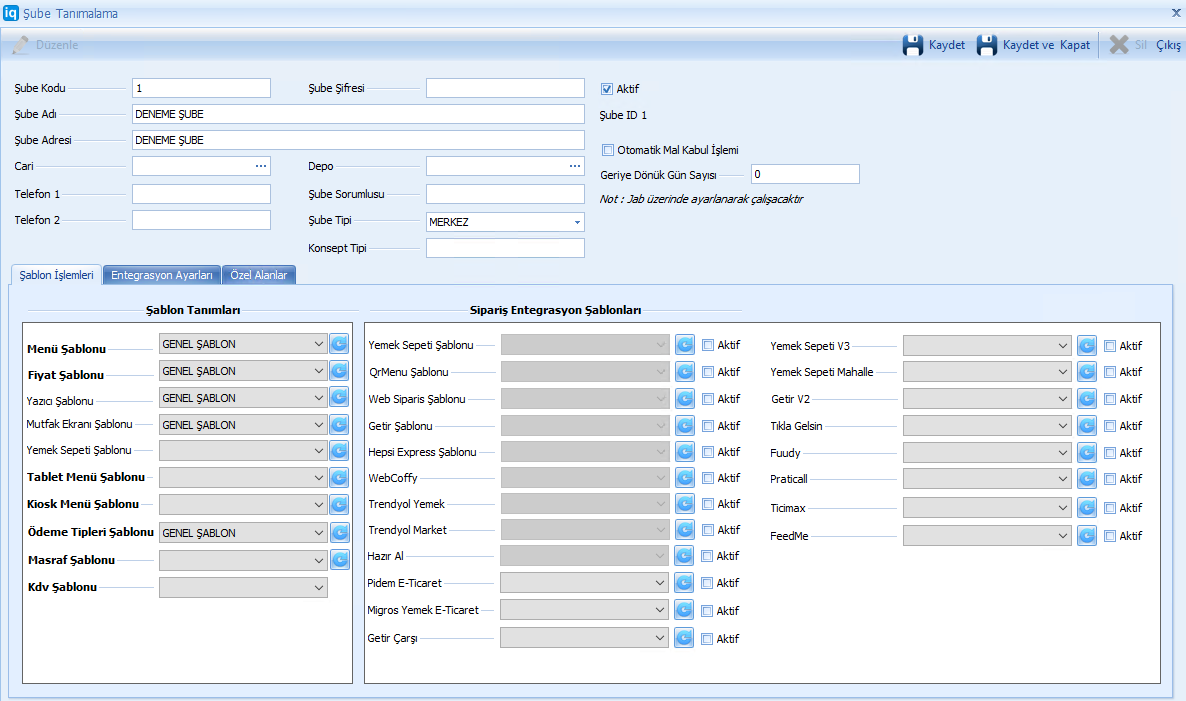
- Yeni Şube Ekleme:
- Yeni Ekle butonuna tıkladığınızda, yeni bir şube tanımlama ekranı açılır. Bu ekranda dikkat edilmesi gereken bazı önemli noktalar bulunmaktadır:
- Şube Kodu: Bu alan, web rapor sisteminde tanımlanmış olan şube kodu ile birebir aynı olmalıdır. Şube kodunun doğru girilmesi, şube tarafında yapılan satışların ve menülerin doğru bir şekilde çalışması için kritik öneme sahiptir.
- Şube Adı: Şubenin adı bu alanda tanımlanır.
- Şablon Tanımlamaları: Alt kısımda yer alan şablon tanımları bölümünde, şubenin kullanacağı şablonları seçmelisiniz. Zorunlu olarak seçilmesi gereken şablonlar:
- Menü Şablonu
- Fiyat Şablonu
- Diğer Şablonlar: Yazıcı, Mutfak Ekranı, Ödeme Tipi gibi diğer şablonları da bu ekran üzerinden seçebilirsiniz. Bu şablonlar, şubenin işleyişi için önemli ayarlamalardır ve doğru bir şekilde atanmalıdır.
- Yeni Ekle butonuna tıkladığınızda, yeni bir şube tanımlama ekranı açılır. Bu ekranda dikkat edilmesi gereken bazı önemli noktalar bulunmaktadır:
- Şube Şifresi ve Kaydetme:
- Tüm seçimleri yaptıktan sonra, şubenin güvenliği için Şube Şifresi girilmelidir.
- Ardından Kaydet ve Kapat butonuna basarak, yeni şube tanımlamanızı tamamlayabilirsiniz.
Şube Şablon Tanımlamaları
Şube Şablon Tanımlamaları Modülünün Kullanımı:
- Modüle Giriş:
- Şube Şablon Tanımlamaları modülüne giriş yaptığınızda, sistemde tanımlı tüm şubelerin listesi ile karşılaşırsınız. Bu ekran üzerinden, birden fazla şubenin şablon ayarlarını toplu olarak yönetebilirsiniz.
- Toplu Şablon Güncellemeleri:
- Şube Tanımlamaları modülünde olduğu gibi, her şube için ayrı ayrı işlem yapmak yerine, Şube Şablon Tanımlamaları modülü üzerinden toplu güncellemeler yapabilirsiniz.
- Örneğin, tüm şubelerde aynı menü şablonunu kullanmak istiyorsanız, bu modül üzerinden ilgili şablonu seçip toplu olarak tüm şubelere uygulayabilirsiniz.
- Zaman Tasarrufu ve Verimlilik:
- Şubelerde yapılacak şablon değişiklikleri veya yeni şablon atamaları, bu modül sayesinde tek bir işlemle hızlıca gerçekleştirilebilir. Bu sayede, özellikle birden fazla şube üzerinde aynı değişikliklerin yapılması gerektiğinde zaman kaybını minimuma indirmiş olursunuz.
- Toplu Şablon Atama:
- Toplu şablon ataması yapmak için, istediğiniz şubeleri seçip, atamak istediğiniz şablonları belirleyerek işlemi tamamlayabilirsiniz.
- Örneğin, tüm şubelerin aynı fiyat şablonunu kullanmasını istiyorsanız, bu modül üzerinden ilgili şablonu seçip tüm şubelere aynı anda uygulayabilirsiniz.
Promosyon Listesi
Promosyon Listesi Modülü Promosyon Listesi modülümüz, şubelerinizde uygulanacak çeşitli promosyonlar oluşturmanıza olanak tanır. Bu modül sayesinde, tüm şubelerinizde veya sadece belirli bir şubede geçerli olacak şekilde promosyonlar tanımlayabilirsiniz. Örneğin, “2 alana 1 bedava” veya “İkincisi %50 indirimli” gibi kampanyalar oluşturabilirsiniz. Bu promosyonlar, satışları artırmak ve müşteri memnuniyetini sağlamak amacıyla esnek bir şekilde ayarlanabilir.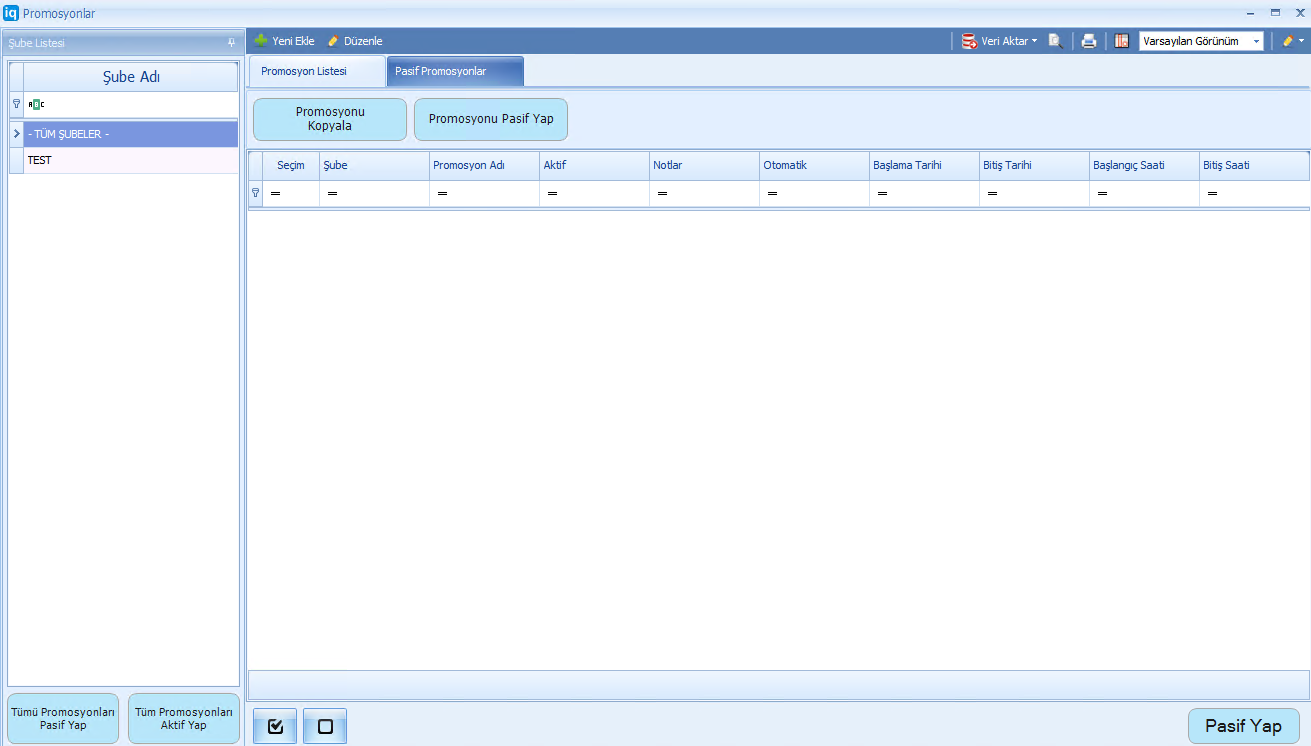
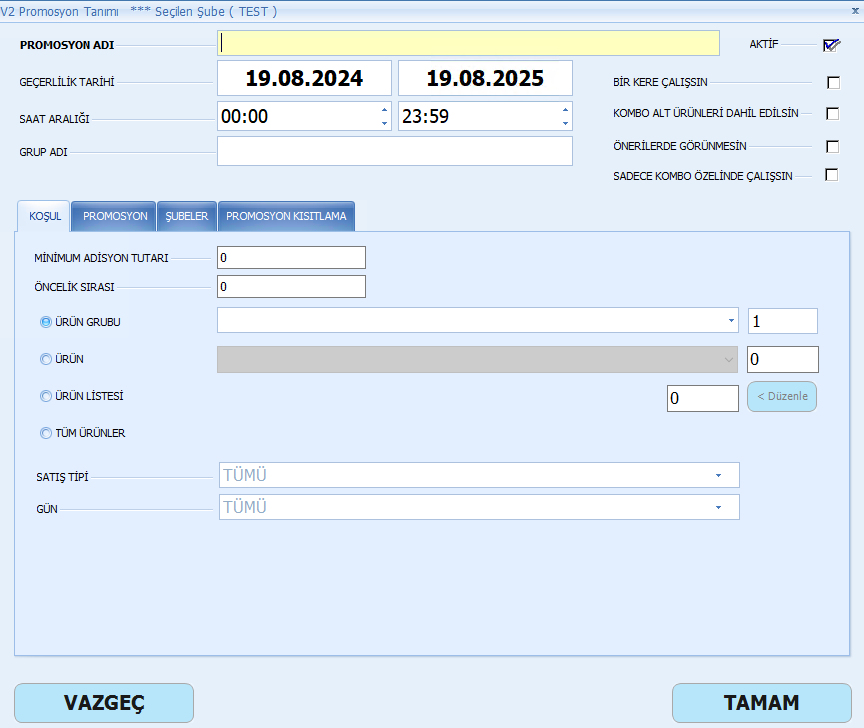
- Tek Bir Ürün : Belirli bir ürün üzerinde promosyon tanımlayabilirsiniz.
- Bir Ürün Grubu : Belirli bir ürün grubuna yönelik promosyon oluşturabilirsiniz.
- Ürün Listesi : Seçim yapacağınız bir ürün listesi üzerinden promosyon uygulayabilirsiniz.
- Tüm Ürünler : Promosyonun tüm ürünleri kapsayacak şekilde tanımlayabilirsiniz.
Entegrasyon Yönetimi
Entegrasyon Yönetimi Modülü - Pazaryeri Siparişlerinin Yönetimi Entegrasyon Yönetimi modülümüz, pazaryerlerinden gelen siparişlerin satış ekranınıza otomatik olarak yansımasını sağlayan kritik bir modüldür. Bu modül, farklı pazaryerleri ile yapılan entegrasyonların yönetilmesini ve her pazaryeri için ayrı tanımlamaların yapılmasını mümkün kılar. Şu anda en çok kullanılan pazaryeri entegrasyonlarımız arasında Yemeksepeti, Getir, Trendyol Yemek ve Migros Yemek bulunmaktadır.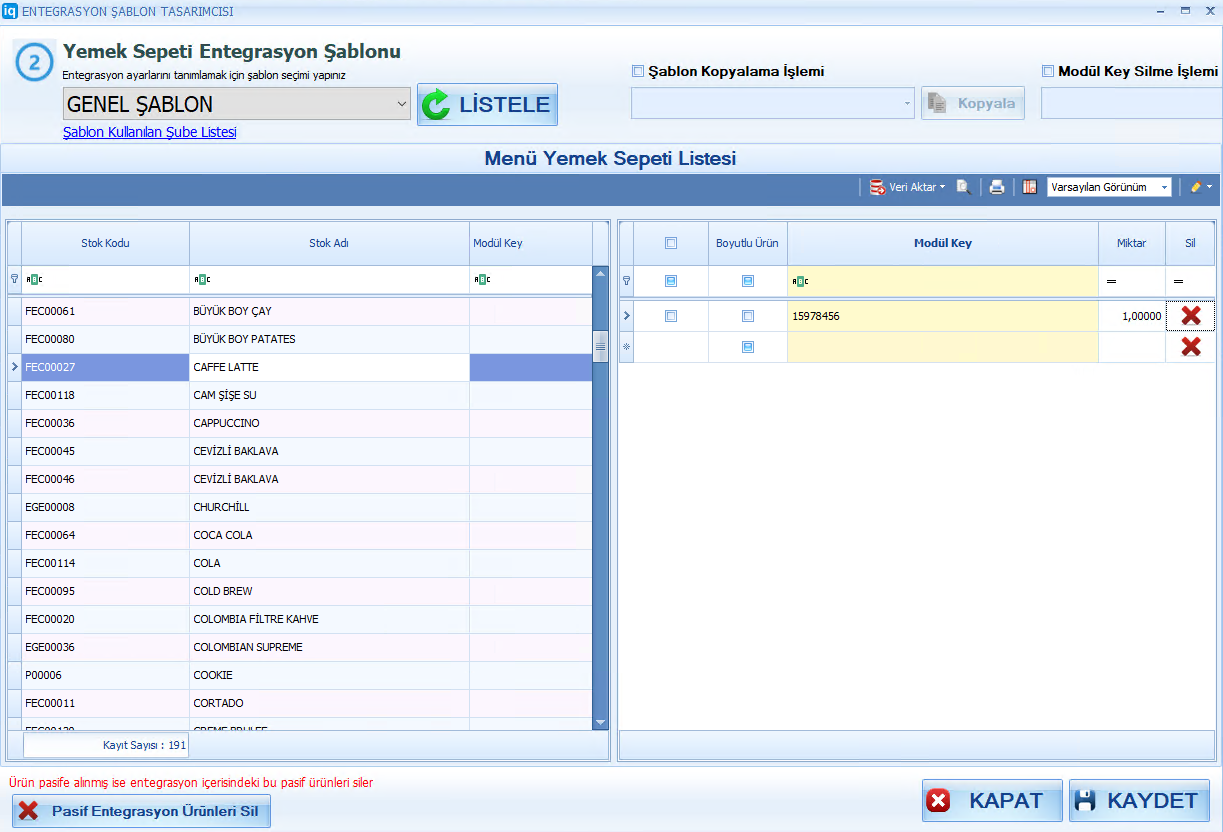
- Ürün Listesi Hazırlığı: Şube, pazaryerinde satışa sunacağı ürün listesini tamamlayarak ürünleri satışa hazır hale getirir.
- Bilgilerin Sisteme Tanımlanması: İlgili pazaryerinden alınan ürün listesi ve işletme bilgileri sistemimize tanımlanır. Bu adımda, her ürün için pazaryerine özgü bir key bilgisi bulunur.
- Ürünlerin Key Bilgileri ile Eşleştirilmesi: Pazaryerinde yer alan her ürünün kendine özgü key bilgisi, sistemimizde satışa aktif edilmiş olan ürünlerin key bilgileri ile eşleştirilir. Bu eşleştirme işlemi Entegrasyon Yönetimi modülü aracılığıyla yapılır.
- Otomatik Sipariş Aktarımı: Bu entegrasyon sayesinde, pazaryerinde satışı yapılan ürün, sistemimizde önceden eşleştirilmiş olan ürün olarak otomatik olarak satış ekranına düşer. Böylece, manuel olarak sipariş girişi yapma ihtiyacı ortadan kalkar.
Yeni Kombo Menü
Yeni Kombo Menü Modülü - Kampanyalı Menü Oluşturma ve Yönetme Yeni Kombo Menü modülümüz, şubelerinizde kampanyalı menüler oluşturmanıza olanak sağlar. Bu modül sayesinde tek bir şubede veya tüm şubelerinizde geçerli olacak şekilde farklı menü içerikleri tanımlayabilirsiniz. Bu esneklik, farklı lokasyonlarda farklı müşteri ihtiyaçlarını karşılamak için idealdir.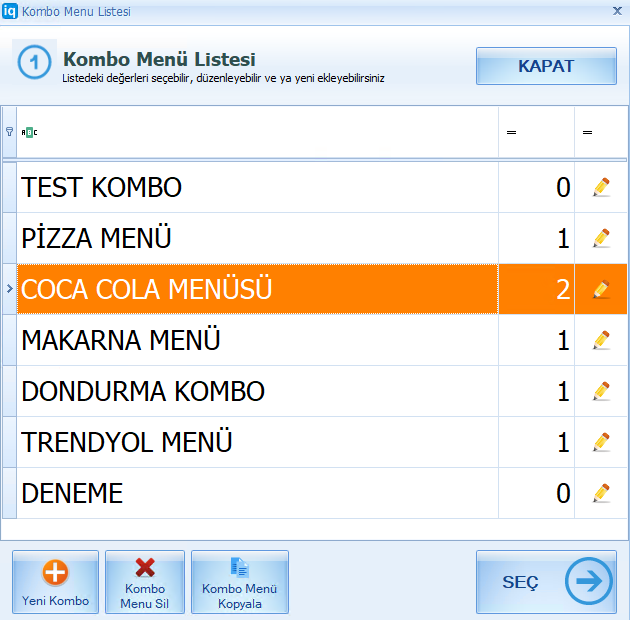
Kombo Menü Tanımlama Adımları
- Kombo Menü Modülüne Giriş:
- Modüle girdiğinizde, şablon ekranına benzer bir kombo menü ekranı ile karşılaşırsınız. Bu ekran, tüm kombo menülerinizi yönetebileceğiniz merkezi bir yerdir.
- Yeni Kombo Menü Oluşturma:
- Sol alt kısımda bulunan Yeni Kombo butonuna tıklayarak yeni bir kombo menü oluşturabilirsiniz.
- Menüye bir isim verdikten sonra, kombo menünün detaylarını ayarlayabileceğiniz ekran açılır.
- Şube Seçimi:
- İlk olarak, bu menüyü belirli bir şubeye mi yoksa tüm şubelere mi tanımlayacağınızı seçmeniz gerekir. Sol kısımdaki ilgili alanı kullanarak şube bazlı veya tüm şubeler için seçim yapabilirsiniz.
- Grup Ekleme:
- Aşağıdaki sekmeden Grup Ekle butonuna basarak, menünüzde sunulacak ürün gruplarını tanımlarsınız.
- Örneğin, bir “Ana Yemek + Patates Kızartması ve İçecek” kampanyası oluşturmak istiyorsanız, önce Grup Adı alanına “Ana Yemek” gibi bir isim girersiniz.
- Seçilebilecek En Fazla Ürün Sayısı alanında, bu gruptan seçilebilecek maksimum ürün sayısını belirleyebilirsiniz. Örneğin, yalnızca bir ana yemek seçilebilsin istiyorsanız bu alanı 1 olarak bırakın.
- Seçilebilecek Zorunlu Ürün Sayısı alanı, bu gruptan kaç adet ürün seçilmesi gerektiğini belirler. Eğer bu gruptan mutlaka bir seçim yapılması gerekiyorsa bu alanı doldurun ve “Zorunlu” kutucuğunu işaretleyin.
- Ayarları yaptıktan sonra Kaydet butonuna tıklayın ve gruba dahil edilecek ürünleri seçin.
- Diğer Grupları Ekleme:
- Aynı adımları takip ederek “Patates” ve “İçecek” gruplarını da ekleyin. Her grup için gerekli ürün seçimlerini yaparak menünüzü tamamlayın.
- Kombo Menüyü Kaydetme:
- Tüm grup ve ürün seçimlerinizi yaptıktan sonra sağ alt kısımdan Kaydet butonuna basarak menüyü kaydedin. Bu aşamada kombo menünüz, tüm ayarları ile birlikte satışa hazır hale gelir.
- Kombo Menüyü Satış Ekranına Dahil Etme:
- Son adım olarak, bu kombo menüyü satış ekranınızda yer alan bir butona atamalısınız. Aksi takdirde, menü satış ekranında görünmez ve satışı gerçekleştirilemez.
- Satış ekranındaki ilgili ana başlığa tıklayıp, Yeni Kombo Menü seçeneğinden oluşturduğunuz kombo menüyü seçerek işlemi tamamlayın.

Multi Kombolar
Multi Kombolar Modülü - Birden Fazla Kombo Menüyü Tek Bir Butonda Satışa Sunma Multi Kombolar modülümüz, bir önceki Yeni Kombo Menü modülüne benzer bir yapı sunmakla birlikte, farklı bir esneklik sağlar. Bu modülün temel amacı, tek bir satış butonu altında birden fazla kombo menüyü bir araya getirip satışa sunmaktır. Bu özellik, müşterilerinize daha çeşitli seçenekler sunmanızı ve farklı kampanyaları tek bir noktada toplamanızı sağlar.Multi Kombo Tanımlama Adımları
- Multi Kombolar Modülüne Giriş:
- Modüle giriş yaptığınızda, ekranın sağ alt köşesinde Yeni butonunu görürsünüz. Bu butona tıklayarak yeni bir multi kombo menü oluşturma işlemini başlatabilirsiniz.
- Multi Kombo Menü İsmi Belirleme:
- İlk olarak, oluşturacağınız multi kombo menüye bir isim vermeniz gerekecektir. Bu isim, satış ekranında görünecek ve farklı multi komboları ayırt etmenizi sağlayacaktır.
- Kombo Menüleri Seçme:
- İsim belirleme işleminden sonra, ekranın alt kısmında yer alan listeden daha önce oluşturmuş olduğunuz kombo menüleri seçmeniz gerekmektedir.
- Bu liste, mevcut kombo menülerinizi gösterir ve hangi menüleri multi komboya dahil etmek istediğinizi seçmenize olanak tanır.
- İstediğiniz menüleri seçtikten sonra Kaydet butonuna tıklayarak işlemi tamamlayabilirsiniz.
- Multi Komboyu Satış Ekranına Dahil Etme:
- Multi kombonuzu satış ekranında aktif hale getirmek için, menü şablonunda ilgili menü başlığına giriş yapmanız gerekir.
- Menü başlığı içerisinde Multi Kombo seçeneğine tıklayarak, oluşturduğunuz multi komboyu seçebilirsiniz. Bu işlem sonrasında, multi kombonuz satış ekranında görünür hale gelir ve müşterileriniz tarafından kullanılabilir.
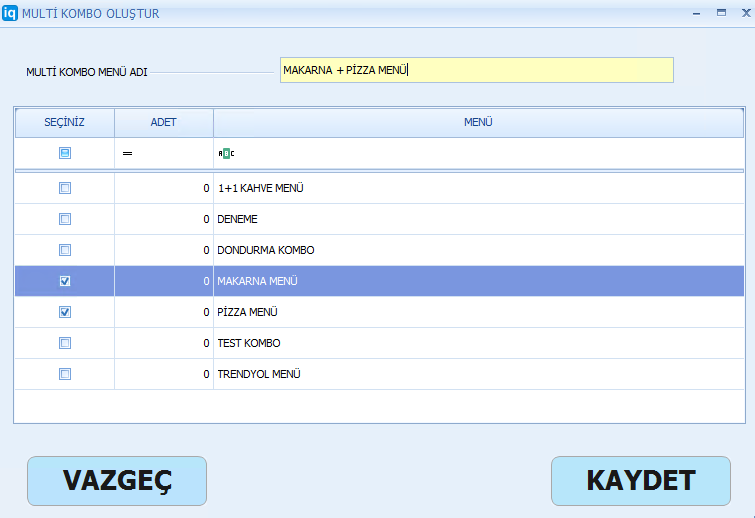
Şube - Pasif Ürünler
Şube Pasif Ürünler Modülü - Şubeler Arasında Ürün Görünürlüğünü Yönetme Şube Pasif Ürünler modülümüz, toplu olarak kullanılan şablonlarda belirli ürünlerin, spesifik şubelerde gizlenmesini sağlayan bir araçtır. Bu modül, şablonun genel yapısını bozmadan, belirli bir şubenin menü ekranından istemediğiniz ürünleri kolayca gizlemenizi sağlar.Modülün Kullanım Amacı ve Örnek Senaryo
Örneğin, 5 şubeli bir işletmeniz var ve tüm şubeleriniz aynı Genel Şablon’u kullanıyor. Ancak, bu şubelerden biri için özel bir kampanya tanımlaması yapmak istemiyorsunuz ve bu nedenle ana menüde yer alan belirli bir butonun o şubede görünmesini engellemek istiyorsunuz. Şube Pasif Ürünler modülü tam da bu noktada devreye girer.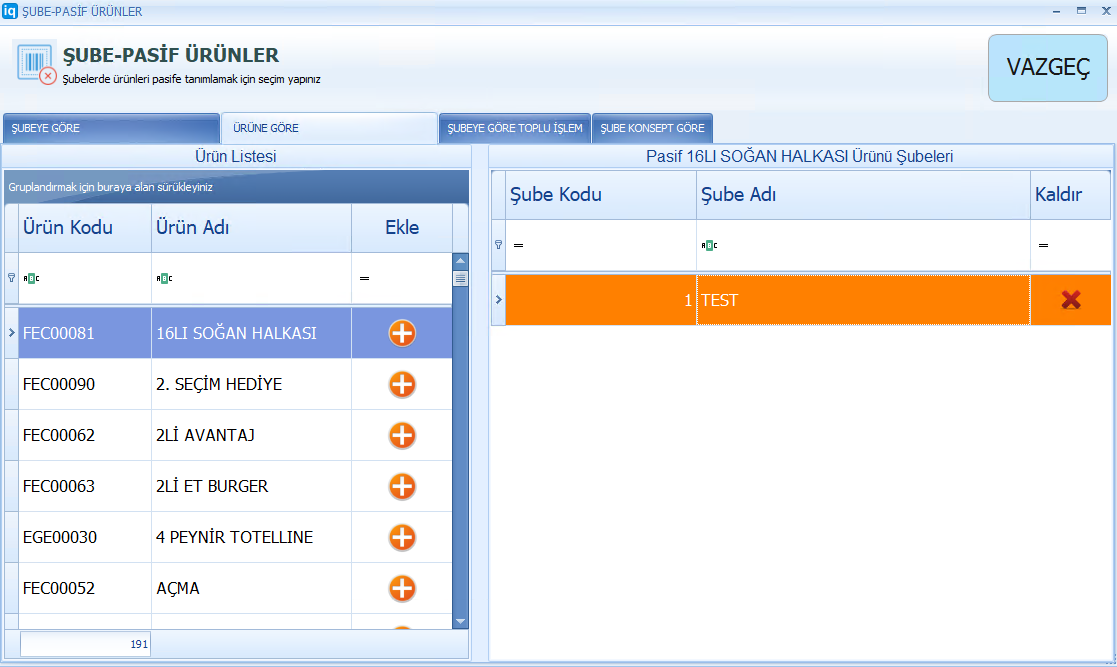
Şube Pasif Ürünler Modülünü Kullanma Adımları
- Modüle Giriş:
- Modüle giriş yaptığınızda, ekranın üst kısmında iki farklı seçenek göreceksiniz: Şubeye Göre ve Ürüne Göre.
- Şubeye Göre Ürün Gizleme:
- Eğer bir şubenin ekranından belirli bir ürünü gizlemek istiyorsanız, Şubeye Göre seçeneğine tıklayın.
- Sol tarafta şube isimlerinin yanında bulunan + butonuna tıklayın.
- Karşınıza gelen listeden, ilgili şubede gizlemek istediğiniz ürünü seçin ve kaydedin. Bu işlemle, seçtiğiniz ürün o şubenin menü ekranında görünmez hale gelecektir.
- Ürüne Göre Şube Seçimi:
- Eğer belirli bir ürünün sadece bazı şubelerde görünmesini istemiyorsanız, Ürüne Göre sekmesine geçin.
- Sol tarafta, tüm ürünlerin listelendiğini göreceksiniz. Gizlemek istediğiniz ürünün yanında bulunan + butonuna tıklayın.
- Açılan ekranda, bu ürünün hangi şubelerde gizleneceğini seçebilirsiniz. Şube seçimini yaptıktan sonra kaydedin ve ekranı kapatın.
Kupon Yönetimi
Kupon Yönetimi Modülü - Müşteri Kuponları ile Kapsamlı Kampanyalar Yaratma Kupon Yönetimi modülümüz, işletmenizin müşterilere özel kupon kodları sunarak kampanyalar düzenlemesine olanak tanıyan güçlü bir araçtır. Bu modül, belirli ürünler veya indirimler için kupon kodları oluşturarak, müşterilerin bu kodları kullanarak avantajlı satın alımlar yapmasını sağlar.Kupon Yönetimi Modülünün Kullanım Amacı ve İşleyişi
Kupon Yönetimi modülü sayesinde, belirli kampanyalar için kupon kodları oluşturabilir, bu kodları müşterilerinizle paylaşarak onların kampanya dahilinde indirimli veya ücretsiz ürünlerden yararlanmasını sağlayabilirsiniz. Kupon kampanyalarının işletmelerde en yaygın kullanım şekilleri şunlardır: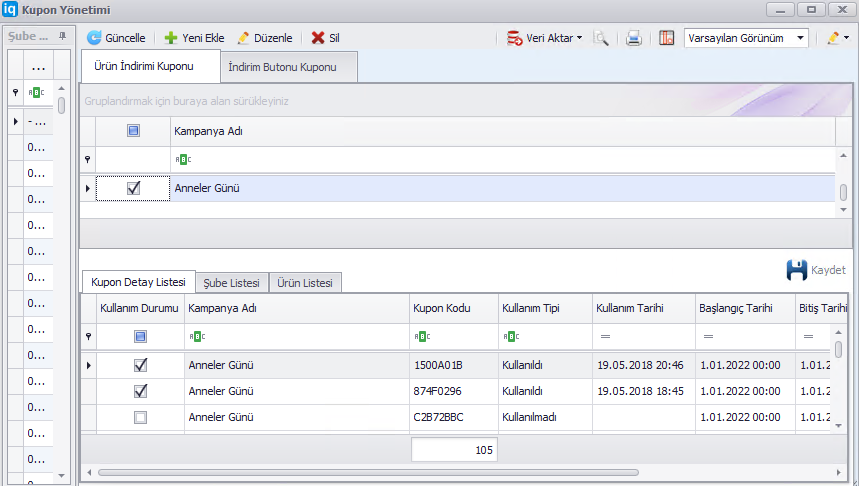
- Özel Menü Butonuna Bağlı Kuponlar:
- 100 Adet Kupon Tanımlaması: Örneğin, 100 adet kupon kodu oluşturabilirsiniz. Bu kupon kodları, şube ekranında özel olarak tanımlanan bir menü butonuna bağlanır.
- Kupon Kodunun Kullanımı: Şube ekranında bu buton tıklandığında, sistem otomatik olarak bir kupon kodu girişi ekranı açar. Müşterinin kupon kodunu bu ekrana girilir ve belirlenen ürün, tanımlanan kampanyaya bağlı olarak indirimli veya ücretsiz şekilde fişe (çek) kaydedilir.
- İndirim Tipine Bağlı Kuponlar:
- İndirim Uygulama: İkinci en yaygın kullanım şekli, kupon kodlarının belirli bir ürüne değil, bir indirim tipine bağlanmasıdır. Bu durumda, kupon kodu kullanıldığında, mevcut fişin (çekin) içerisine belirlenen oranda indirim uygulanır.
- Farklı Kampanya Seçenekleri: Bu yöntem, müşterilere toplam alışveriş tutarı üzerinden belirli bir yüzde indirimi sunma veya belirli koşulları sağladıklarında ekstra bir indirim alma fırsatı sağlar.
Eşlemesi Olmadan Satılan Ürünler
Eşlemesi Olmadan Satılan Ürünler Modülü - Entegrasyon Sürecinde Eşleşmemiş Ürünleri Yönetme Eşlemesi Olmadan Satılan Ürünler modülü, pazaryerlerinde tanımlanmış ancak entegrasyon süreci tamamlanmamış ürünlerin yönetilmesi için kullanılan bir araçtır. Bu modül, pazaryerlerinde satışı yapılmış fakat sisteme eşleşmesi tamamlanmadan yansımış ürünleri tespit etmenizi sağlar. Bu sayede, herhangi bir ürünün sisteme eksik ya da hatalı tanımlanması durumunda, gerekli düzeltmeleri yaparak entegrasyon sürecinin sorunsuz ilerlemesini sağlayabilirsiniz.Modülün Kullanım Amacı ve İşleyişi
Bu modül, özellikle pazaryeri entegrasyonlarında ürün eşleşme süreçlerinin tamamlanmamış olabileceği durumlar için kritik öneme sahiptir. Pazaryerinde bir ürün satıldığında, eğer bu ürün sisteme eşleşmemiş olarak yansıyorsa, bu modül üzerinden gerekli eşleştirme işlemleri yapılır.Modül Kullanım Adımları
- Modüle Giriş:
- Modüle giriş yaptığınızda, karşınıza gelen ekran üzerinde şu bilgiler yer alır:
- Ürünün Eşleşme Kodu : Pazaryeri ve sistem arasındaki entegrasyon kodu.
- Pazaryerindeki Ürün Adı : Ürünün pazaryerinde tanımlı olduğu isim.
- Sisteme Yansıyan Adı : Ürünün sisteme kaydedildiği ad.
- Eşleşmesi Gereken Ürün : Ürünün, sistemde doğru ürünle eşleştirilmesi gereken alan.
- Modüle giriş yaptığınızda, karşınıza gelen ekran üzerinde şu bilgiler yer alır:
- Eşleşme İşlemleri:
- Sisteme eşleşmemiş olarak düşen ürünleri bu ekranda görüntüleyebilir ve eşleşmesi gereken ürün alanından doğru ürün eşleştirmesini yapabilirsiniz. Bu işlem, hatalı ya da eksik entegrasyonların düzeltilmesi ve doğru ürünlerin sisteme yansımasını sağlar.
- Kaydetme:
- Eşleşmesi gereken ürün seçimini yaptıktan sonra, sağ alt kısımda bulunan Kaydet butonuna basarak işlemi tamamlayabilirsiniz. Bu işlem, ürünün sisteme doğru şekilde kaydedilmesini sağlar ve gelecekte aynı ürün için yaşanabilecek sorunların önüne geçer.
Modülün Sağladığı Faydalar
- Hataların Minimize Edilmesi: Eşleşmesi tamamlanmamış ürünlerin tespit edilmesi ve düzeltilmesi sayesinde, pazaryerlerinden gelen siparişlerde yaşanabilecek hataların önüne geçilir.
- Verimlilik Artışı: Modül, entegrasyon sürecindeki olası aksaklıkları hızlıca çözmenize olanak tanır, böylece zamandan tasarruf edersiniz.
- Doğru Sipariş Yönetimi: Eşleşme sorunlarının giderilmesi, siparişlerin doğru şekilde yönetilmesini ve müşteri memnuniyetinin artırılmasını sağlar.
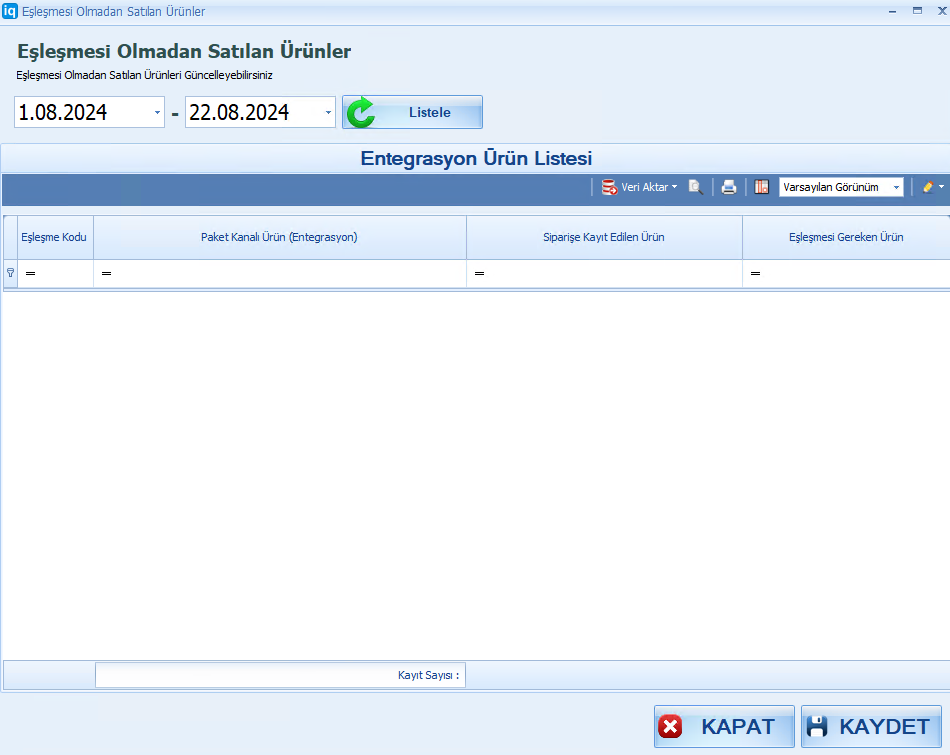
Ürün Kdv
Ürün KDV Modülü - Şube ve Satış Tipine Göre KDV Tanımlamaları Ürün KDV Modülü işletmenizin farklı şubelerinde veya satış tiplerinde ürünlere uygulanan KDV (Katma Değer Vergisi) oranlarını yönetmenize olanak tanıyan önemli bir modüldür. Bu modül, fiyat şablonları mantığında çalışarak her bir şube veya satış tipi için ayrı ayrı KDV oranları belirlemenizi sağlar. Böylece, farklı KDV uygulamalarını kolayca yönetebilir ve yasal düzenlemelere uyum sağlayabilirsiniz.Ürün KDV Modülünün Avantajları
- Esneklik: Farklı şubelerde veya satış kanallarında değişen KDV oranlarını kolayca yönetebilirsiniz.
- Doğru Hesaplama: Ürün bazlı KDV tanımlamaları, vergi hesaplamalarının doğru yapılmasını sağlar ve mali raporlamalarınızda tutarlılık sağlar.
- Uyumluluk: Yasal düzenlemelere ve yerel vergi mevzuatına uyum sağlamak için gerekli KDV oranlarını hızlı bir şekilde tanımlayabilirsiniz.
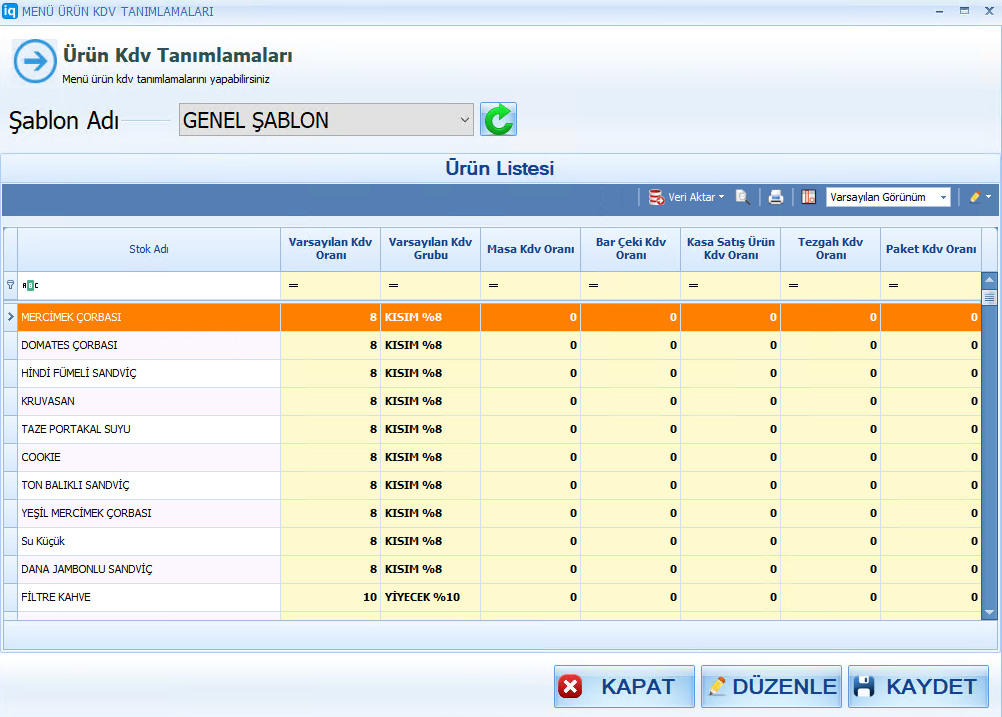
Menü Mesajları
Menü Mesajları modülü, şubelerinizde mutfak tarafına gönderilecek ürün notlarını tanımlayabileceğiniz, tüm şubeler tarafından ortak olarak kullanılabilen bir alandır. Bu modül sayesinde, müşterilerin özel isteklerini veya mutfak personelinin dikkat etmesi gereken detayları, ürünle birlikte kolayca iletebilirsiniz.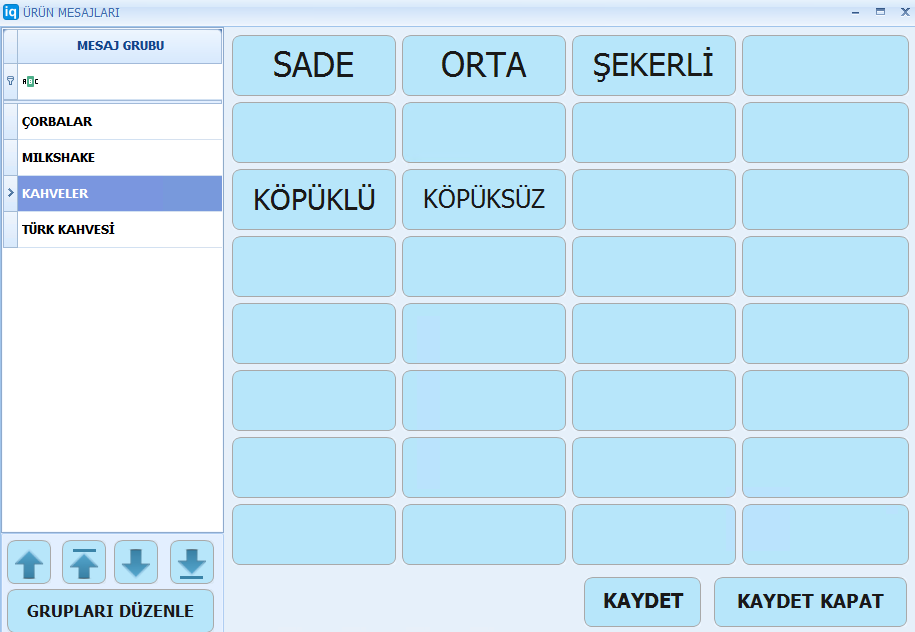
Menü Mesajları Modülünün Kullanımı
- Modüle Giriş:
- İlk olarak, Menü Mesajları modülüne giriş yapmanız gerekmektedir. Bu modüle, sistemin yönetim araçları bölümünden ulaşabilirsiniz.
- Grup Oluşturma:
- Modüle giriş yaptıktan sonra, yeni bir menü mesajı tanımlayabilmek için sol alt kısımda bulunan Grupları Düzenle butonuna tıklayın. Bu buton, menü mesajlarını belirli kategoriler altında toplamanıza olanak tanır.
- Grupları Düzenle butonuna tıkladıktan sonra, bir grup eklemeniz gerekmektedir. Örneğin, Türk Kahvesi için bir grup oluşturabilirsiniz.
- Mesaj Tanımlama:
- Grubu oluşturduktan sonra, sol taraftaki grup ismine tıklayın. Bu işlem, grubun içine menü mesajlarını eklemenizi sağlar.
- Sağ tarafta bulunan kutucuklara tıklayarak, mutfak için tanımlamak istediğiniz mesajları yazabilirsiniz. Mesajlar, müşterilerin ürün üzerinde yapmak istediği özel değişiklikleri veya eklemeleri ifade eder.
- Örneğin, Türk Kahvesi grubu için mutfak tarafına gönderilecek mesajlar olarak “Sade,” “Orta,” ve “Şekerli” gibi seçenekler tanımlanabilir.
- Kaydetme ve Kullanım:
- Tüm gerekli mesajları tanımladıktan sonra, ekranın alt kısmında bulunan Kaydet butonuna basarak yaptığınız tanımlamaları kaydedin. Bu işlem, menü mesajlarının mutfak personeline iletilmesi için sistemde aktif hale getirilmesini sağlar.